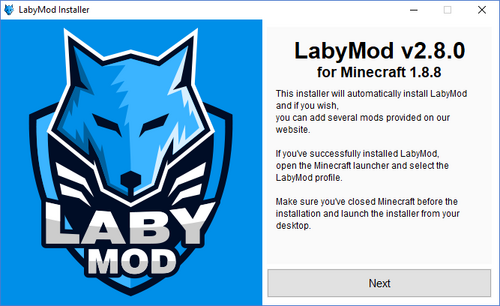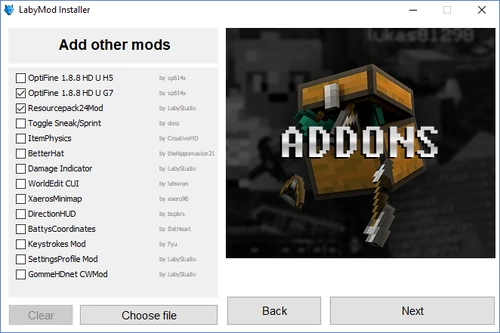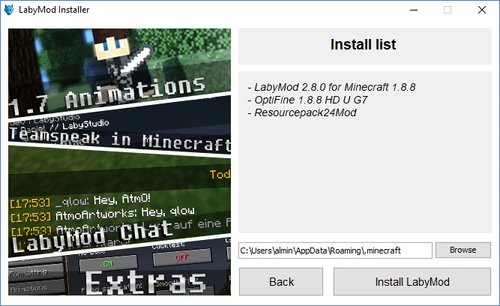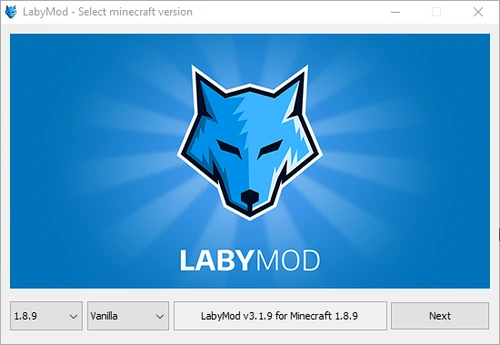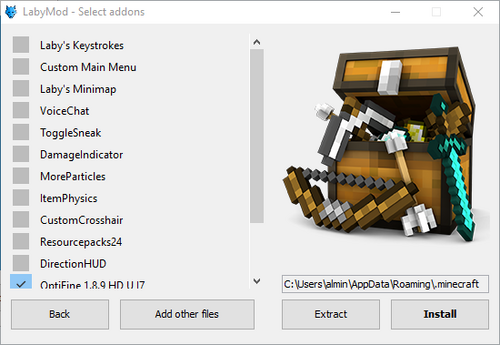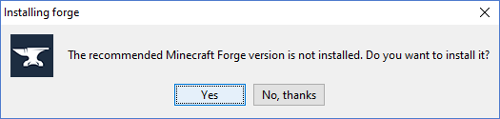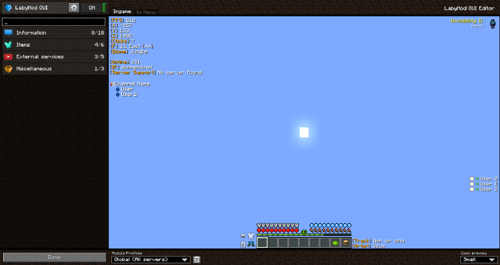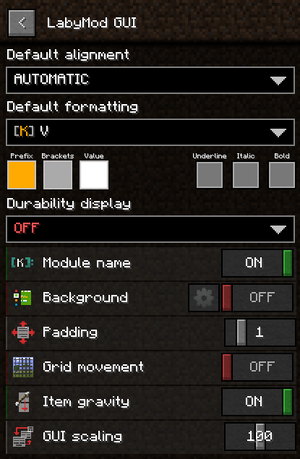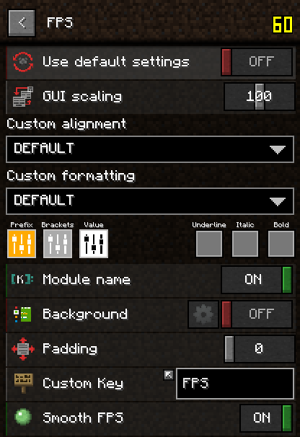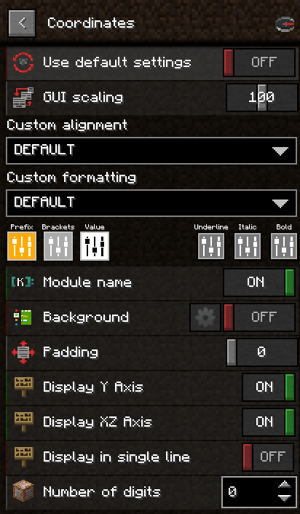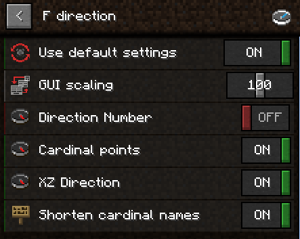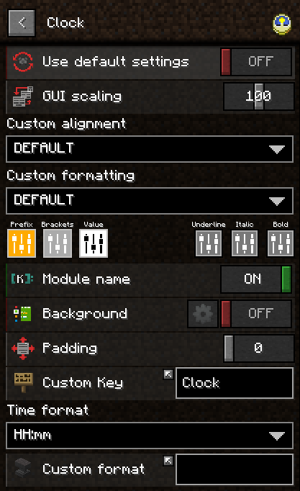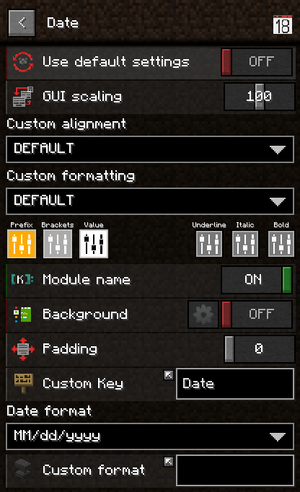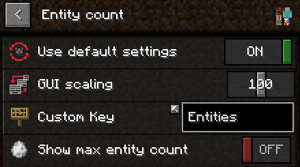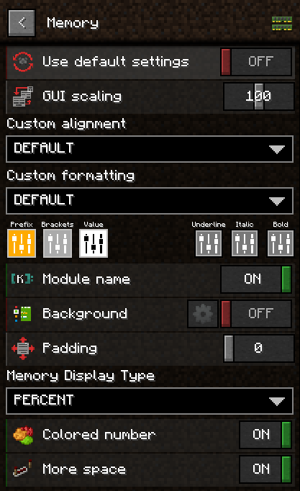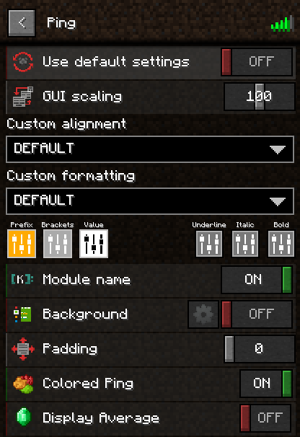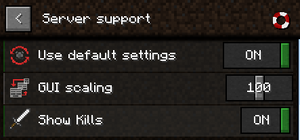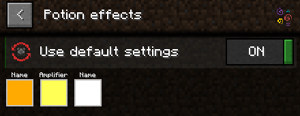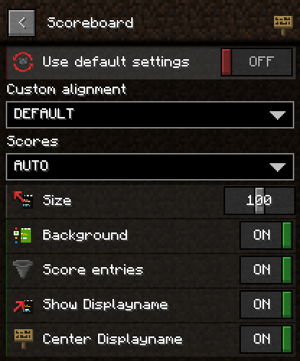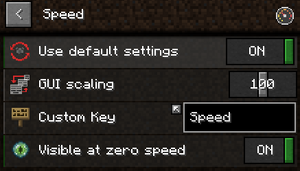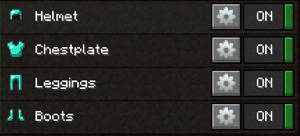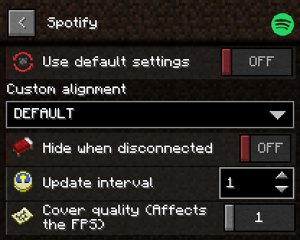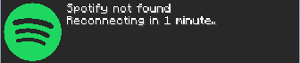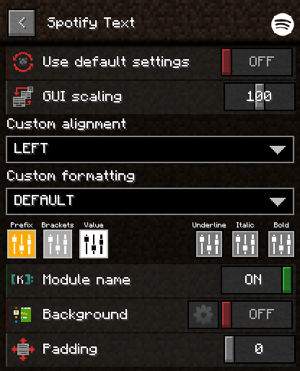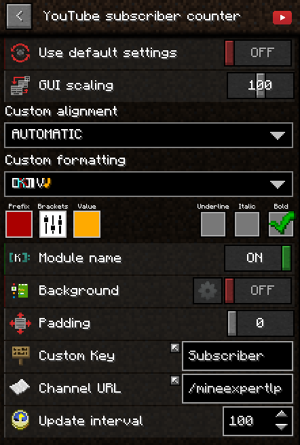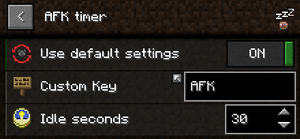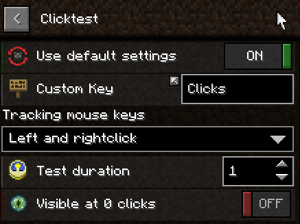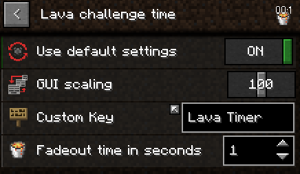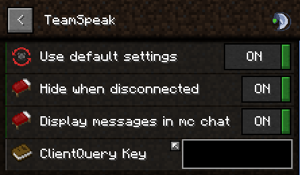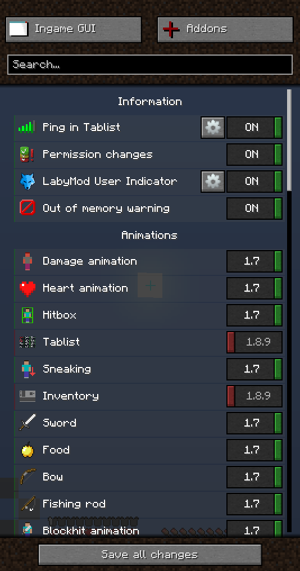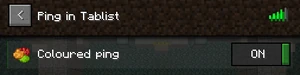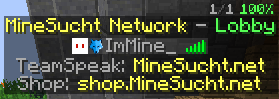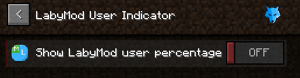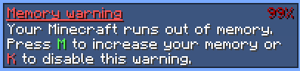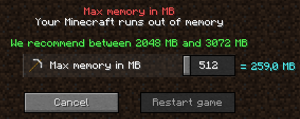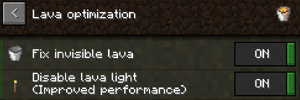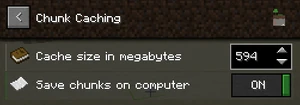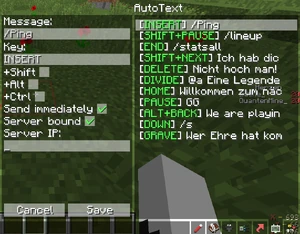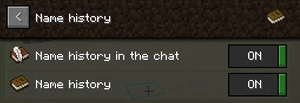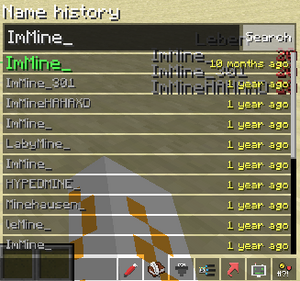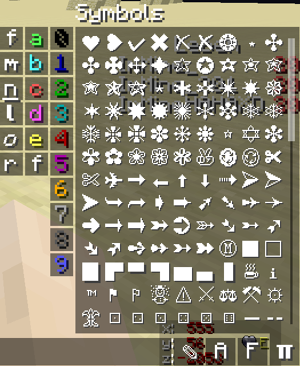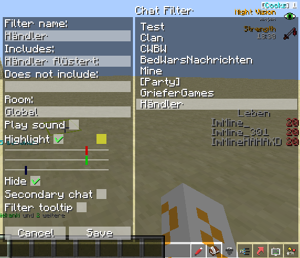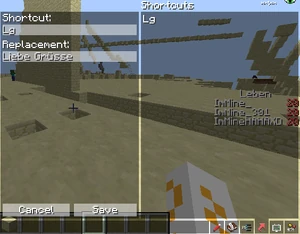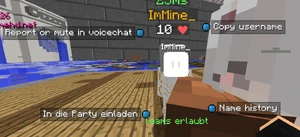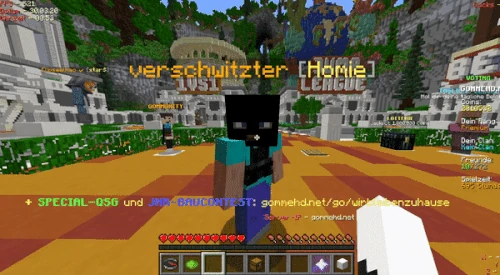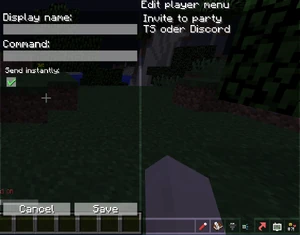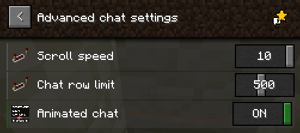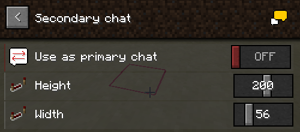ImMine (Diskussion | Beiträge) Markierungen: Mobile Bearbeitung Mobile Bearbeitung |
ImMine (Diskussion | Beiträge) Markierungen: Mobile Bearbeitung Mobile Bearbeitung |
||
| Zeile 570: | Zeile 570: | ||
[[Datei:LabyMod erweiterte Chateinstellungen.png|300px]] |
[[Datei:LabyMod erweiterte Chateinstellungen.png|300px]] |
||
| − | + | In den erweiterten Chateinstellungen kannst du die Scroll Geschwindigkeit einstellen und das Zeilenlimit. Das Zeilenlimit bestimmt, wie weit man nach oben scrollen kann. Bei der ''Scroll speed'' kannst du den Wert zwischen 1 bis 10 verändern und bei ''Chat row limit'' von 100 bis 1000. Der ''Animated chat'' lässt die Chat Nachrichten von unten nach oben reinfliegen, so dass es eine flüssige Animation für den Chat gibt. Wer auf sowas steht kann es gerne einschalten, aber kann für PCs mit schwacher Leistung ein Problem werden. |
|
| + | |||
| + | [[Datei:LabyMod Chatanimation.gif|300px]] |
||
[[Datei:LabyMod erweiterte Chateinstellungen 2.png|300px]] |
[[Datei:LabyMod erweiterte Chateinstellungen 2.png|300px]] |
||
Version vom 31. März 2020, 04:45 Uhr
| Diese Seite wird gerade von ImMine neu erstellt oder grundlegend überarbeitet. Fragen und Vorschläge bitte in die Diskussion. Fortschritt: |
LabyMod müsste für jeden ein Begriff sein. Von einer bescheidenen Mod mit nur einer FPS-, Koordinaten- und Rüstungsanzeige bis hin zu der bekanntesten All-In-One Modifikation aller Zeiten. Die Mod wurde anfangs allein von Daniel (LabyStudio) entwickelt. Es entstand ein Team hinter LabyMod und dann auch ein Unternehmen. Die LabyMedia GmbH wurde gegründet.
{{Extension DPL}}<ul><li>[[Stufe|Stufe]]<br/>{{Block
| title = Holzstufe
| image = Eichenholzstufe.png; Fichtenholzstufe.png; Birkenholzstufe.png; Tropenholzstufe.png; Akazienholzstufe.png; Schwarzeichenholzstufe.png; Mangrovenholzstufe.png; Kirschholzstufe.png; Bambusstufe.png; Bambusmosaikstufe.png; Wirrstufe.png; Karmesinstufe.png
| invimage = Eichenholzstufe
| invimage2 = Fichtenholzstufe
| invimage3 = Birkenholzstufe
| invimage4 = Tropenholzstufe
| invimage5 = Akazienholzstufe
| invimage6 = Schwarzeichenholzstufe
| invimage7 = Mangrovenholzstufe
| invimage8 = Kirschholzstufe
| invimage9 = Bambusstufe
| invimage10 = Bambusmosaikstufe
| invimage11 = Wirrstufe
| invimage12 = Karmesinstufe
| type = Baublöcke
| gravity = Nein
| transparent = Nur einzelne Stufen
| light = Nein
| tntres = {{Explosionswiderstand|Holzstufe}}
| hardness = {{Härte|Holzstufe}}
| tool = axe
| pushable = Ja
| renewable = Ja
| stackable = Ja (64)
| flammable = Ja
| nameid =
;{{BS|Eichenholzstufe}} Eiche
:oak_slab
;{{BS|Fichtenholzstufe}} Fichte
:spruce_slab
;{{BS|Birkenholzstufe}} Birke
:birch_slab
;{{BS|Tropenholzstufe}} Tropenbaum
:jungle_slab
;{{BS|Akazienholzstufe}} Akazie
:acacia_slab
;{{BS|Schwarzeichenholzstufe}} Schwarzeiche
:dark_oak_slab
;{{BS|Mangrovenholzstufe}} Mangrove
:mangrove_slab
;{{BS|Kirschholzstufe}} Kirsche
:cherry_slab
;{{BS|Bambusstufe}} Bambus
:bamboo_slab
;{{BS|Bambusmosaikstufe}} Bambusmosaik
:bamboo_mosaic_slab
;{{BS|Wirrstufe}} Wirr
:warped_slab
;{{BS|Karmesinstufe}} Karmesin
:crimson_slab
}}
{{Block
| title = Steinstufe
| image =
Eichenholzstufe.png;
Steinstufe.png;
Glatte Steinstufe.png;
Bruchsteinstufe.png;
Bemooste Bruchsteinstufe.png;
Steinziegelstufe.png;
Bemooste Steinziegelstufe.png;
Andesitstufe.png;
Polierte Andesitstufe.png;
Dioritstufe.png;
Polierte Dioritstufe.png;
Granitstufe.png;
Polierte Granitstufe.png;
Sandsteinstufe.png;
Geschnittene Sandsteinstufe.png;
Glatte Sandsteinstufe.png;
Rote Sandsteinstufe.png;
Geschnittene rote Sandsteinstufe.png;
Glatte rote Sandsteinstufe.png;
Ziegelstufe.png;
Schlammziegelstufe.png;
Prismarinstufe.gif;
Prismarinziegelstufe.png;
Dunkle Prismarinstufe.png;
Netherziegelstufe.png;
Rote Netherziegelstufe.png;
Quarzstufe.png;
Glatte Quarzstufe.png;
Purpurstufe.png;
Endsteinziegelstufe.png;
Schwarzsteinstufe.png;
Polierte Schwarzsteinstufe.png;
Polierte Schwarzsteinziegelstufe.png;
Bruchtiefenschieferstufe.png;
Polierte Tiefenschieferstufe.png;
Tiefenschieferziegelstufe.png;
Tiefenschieferfliesenstufe.png
| invimage = Versteinerte Eichenholzstufe
| invimage2 = Steinstufe
| invimage3 = Glatte Steinstufe
| invimage4 = Bruchsteinstufe
| invimage5 = Bemooste Bruchsteinstufe
| invimage6 = Steinziegelstufe
| invimage7 = Bemooste Steinziegelstufe
| invimage8 = Andesitstufe
| invimage9 = Polierte Andesitstufe
| invimage10 = Dioritstufe
| invimage11 = Polierte Dioritstufe
| invimage12 = Granitstufe
| invimage13 = Polierte Granitstufe
| invimage14 = Sandsteinstufe
| invimage15 = Geschnittene Sandsteinstufe
| invimage16 = Glatte Sandsteinstufe
| invimage17 = Rote Sandsteinstufe
| invimage18 = Geschnittene rote Sandsteinstufe
| invimage19 = Glatte rote Sandsteinstufe
| invimage20 = Ziegelstufe
| invimage21 = Schlammziegelstufe
| invimage22 = Prismarinstufe
| invimage23 = Prismarinziegelstufe
| invimage24 = Dunkle Prismarinstufe
| invimage25 = Netherziegelstufe
| invimage26 = Rote Netherziegelstufe
| invimage27 = Quarzstufe
| invimage28 = Glatte Quarzstufe
| invimage29 = Purpurstufe
| invimage30 = Endsteinziegelstufe
| invimage31 = Schwarzsteinstufe
| invimage32 = Polierte Schwarzsteinstufe
| invimage33 = Polierte Schwarzsteinziegelstufe
| invimage34 = Bruchtiefenschieferstufe
| invimage35 = Polierte Tiefenschieferstufe
| invimage36 = Tiefenschieferziegelstufe
| invimage37 = Tiefenschieferfliesenstufe
| type = Baumaterial
| gravity = Nein
| transparent = Nur einzelne Stufen
| pushable = Ja
| light = Nein
| tntres = '''Endsteinziegel:''' {{Explosionswiderstand|Endsteinziegelstufe}}<br>
'''Allgemein:''' {{Explosionswiderstand|Steinstufe}}
| hardness = '''Tiefenschiefer und Endsteinziegel:''' {{Härte|Endsteinziegelstufe}}<br>
'''Allgemein:''' {{Härte|Steinstufe}}<br>
'''Prismarinarten, Andesit, Diorit, Granit:''' {{Härte|Prismarin}}
| tool = wooden pickaxe
| renewable = '''Versteinertes Eichenholz und Tiefenschiefer:''' Nein<br>
'''Sonst:''' Ja
| stackable = Ja (64)
| flammable = Nein
| nameid =
;{{BS|Steinstufe}} Stein
:stone_slab
;{{BS|Glatte Steinstufe}} Glatter Stein
:smooth_stone_slab
;{{BS|Granitstufe}} Granit
:granite_slab
;{{BS|Polierte Granitstufe}} Polierter Granit
:polished_granite_slab
;{{BS|Andesitstufe}} Andesit
:andesite_slab
;{{BS|Polierte Andesitstufe}} Polierter Andesit
:polished_andesite_slab
;{{BS|Dioritstufe}} Diorit
:diorite_slab
;{{BS|Polierte Dioritstufe}} Polierter Diorit
:polished_diorite_slab
;{{BS|Sandsteinstufe}} Sandstein
:sandstone_slab
;{{BS|Glatte Sandsteinstufe}} Glatter Sandstein
:smooth_sandstone_slab
;{{BS|Geschnittene Sandsteinstufe}} Geschnittener Sandstein
:cut_sandstone_slab
;{{BS|Rote Sandsteinstufe}} Roter Sandstein
:red_sandstone_slab
;{{BS|Glatte rote Sandsteinstufe}} Glatter roter Sandstein
:smooth_red_sandstone_slab
;{{BS|Geschnittene rote Sandsteinstufe}} Geschnittener roter :'''Sandstein'''
:cut_red_sandstone_slab
;{{BS|Bruchsteinstufe}} Bruchstein
:cobblestone_slab
;{{BS|Bemooste Bruchsteinstufe}} Bemooster Bruchstein
:mossy_cobblestone_slab
;{{BS|Ziegelstufe}} Ziegel
:brick_slab
;{{BS|Schlammziegelstufe}} Schlammziegel
:mud_brick_slab
;{{BS|Steinziegelstufe}} Steinziegel
:stone_brick_slab
;{{BS|Bemooste Steinziegelstufe}} Bemooste Steinziegel
:mossy_stone_brick_slab
;{{BS|Netherziegelstufe}} Netherziegel
:nether_brick_slab
;{{BS|Rote Netherziegelstufe}} Rote Netherziegel
:red_nether_brick_slab
;{{BS|Quarzstufe}} Quarz
:quartz_slab
;{{BS|Glatte Quarzstufe}} Glatter Quarz
:smooth_quartz_slab
;{{BS|Endsteinziegelstufe}} Endsteinziegel
:prismarine_slab
;{{BS|Prismarinstufe}} Prismarin
:prismarine_slab
;{{BS|Prismarinziegelstufe}} Prismarinziegel
:prismarine_brick_slab
;{{BS|Dunkle Prismarinstufe}} Dunkler Prismarin
:dark_prismarine_slab
;{{BS|Endsteinziegelstufe}} Endsteinziegel
:end_stone_brick_slab
;{{BS|Purpurstufe}} Purpur
:purpur_slab
;{{BS|Schwarzsteinstufe}} Schwarzstein
:blackstone_slab
;{{BS|Polierte Schwarzsteinstufe}} Polierter Schwarzstein
:polished_blackstone_slab
;{{BS|Polierte Schwarzsteinziegelstufe}} Polierte Schwarzsteinziegel
:polished_blackstone_brick_slab
;{{BS|Eichenholzstufe}} Versteinertes Eichenholz
:petrified_oak_slab
;{{BS|Bruchtiefenschieferstufe}} Bruchtiefenschiefer
:cobbled_deepslate_slab
;{{BS|Polierte Tiefenschieferstufe}} Polierter Tiefenschiefer
:polished_deepslate_slab
;{{BS|Tiefenschieferziegelstufe}} Tiefenschieferziegel
:deepslate_brick_slab
;{{BS|Tiefenschieferfliesenstufe}} Tiefenschieferfliesen
:deepslate_tile_slab
| blockstate = Stufe
}}
{{Block
| title = Kupferstufe
| image = Geschnittene Kupferstufe.png; Angelaufene geschnittene Kupferstufe.png; Verwitterte geschnittene Kupferstufe.png; Oxidierte geschnittene Kupferstufe.png
| invimage = Geschnittene Kupferstufe
| invimage2 = Angelaufene geschnittene Kupferstufe
| invimage3 = Verwitterte geschnittene Kupferstufe
| invimage4 = Oxidierte geschnittene Kupferstufe
| invimage5 = ----
| invimage6 = Gewachste geschnittene Kupferstufe
| invimage7 = Gewachste angelaufene geschnittene Kupferstufe
| invimage8 = Gewachste verwitterte geschnittene Kupferstufe
| invimage9 = Gewachste oxidierte geschnittene Kupferstufe
| type = Baumaterial
| gravity = Nein
| transparent = Nur einzelne Stufen
| pushable = Ja
| light = Nein
| hardness = {{Härte|Kupferstufe}}
| tntres = {{Explosionswiderstand|Steinstufe}}
| tool = stone pickaxe
| renewable = Ja
| stackable = Ja (64)
| flammable = Nein
| nameid =
;{{BS|Geschnittene Kupferstufe}} Geschnittener Kupfer
:cut_copper_slab
;{{BS|Angelaufene geschnittene Kupferstufe}} Angelaufener geschnittener Kupfer
:exposed_cut_copper_slab
;{{BS|Verwitterte geschnittene Kupferstufe}} Verwitterter geschnittener Kupfer
:weathered_cut_copper_slab
;{{BS|Oxidierte geschnittene Kupferstufe}} Oxidierter geschnittener Kupfer
:oxidized_cut_copper_slab
;{{BS|Gewachste geschnittene Kupferstufe}} Gewachster geschnittener Kupfer
:waxed_cut_copper_slab
;{{BS|Gewachste angelaufene geschnittene Kupferstufe}} Gewachster angelaufener geschnittener Kupfer
:waxed_exposed_cut_copper_slab
;{{BS|Gewachste verwitterte geschnittene Kupferstufe}} Gewachster verwitterter geschnittener Kupfer
:waxed_weathered_cut_copper_slab
;{{BS|Gewachste oxidierte geschnittene Kupferstufe}} Gewachster oxidierter geschnittener Kupfer
:waxed_oxidized_cut_copper_slab
}}
{{Diese Seite|den halben Block|den Dreiviertelblock|Treppe}}
'''Stufen''' sind halbe [[Blöcke]], die zum Bauen längerer Treppen benutzt werden. Steinstufen kommen in [[Dörfer]]n sowie in [[Festung]]en natürlich vor. Steinziegelstufen kommen nur in Festungen vor.
{| class="wikitable sortable"
|-
! Art
! Material
! Einführung
|-
| {{BS|Eichenholzstufe}} '''Eichenholzstufe'''
| [[Eichenholzbretter]]
| data-sort-value="30" | {{ver|1.3|12w17a}}
|-
| {{BS|Fichtenholzstufe}} '''Fichtenholzstufe'''
| [[Fichtenholzbretter]]
| data-sort-value="30" | {{ver|1.3|12w17a}}
|-
| {{BS|Birkenholzstufe}} '''Birkenholzstufe'''
| [[Birkenholzbretter]]
| data-sort-value="30" | {{ver|1.3|12w17a}}
|-
| {{BS|Tropenholzstufe}} '''Tropenholzstufe'''
| [[Tropenholzbretter]]
| data-sort-value="30" | {{ver|1.3|12w17a}}
|-
| {{BS|Akazienholzstufe}} '''Akazienholzstufe'''
| [[Akazienholzbretter]]
| data-sort-value="70" | {{ver|1.7|1.7-pre}}
|-
| {{BS|Schwarzeichenholzstufe}} '''Schwarzeichenholzstufe'''
| [[Schwarzeichenholzbretter]]
| data-sort-value="70" | {{ver|1.7|1.7-pre}}
|-
| {{BS|Mangrovenholzstufe}} '''Mangrovenholzstufe'''
| [[Mangrovenholzbretter]]
| data-sort-value="190" | {{ver|1.19|22w11a}}
|-
| {{BS|Kirschholzstufe}} '''Kirschholzstufe'''
| [[Kirschholzbretter]]
| data-sort-value="194" | {{ver|1.19.4|23w07a}}
|-
| {{BS|Bambusstufe}} '''Bambusstufe'''
| [[Bambusbretter]]
| data-sort-value="193" | {{ver|1.19.3|22w42a}}
|-
| {{BS|Bambusmosaikstufe}} '''Bambusmosaikstufe'''
| [[Bambusmosaik]]
| data-sort-value="193" | {{ver|1.19.3|22w42a}}
|-
| {{BS|Wirrstufe}} '''Wirrstufe'''
| [[Bretter|Wirrbretter]]
| data-sort-value="160" | {{ver|1.16|20w06a}}
|-
| {{BS|Karmesinstufe}} '''Karmesinstufe'''
| [[Bretter|Karmesinbretter]]
| data-sort-value="160" | {{ver|1.16|20w06a}}
|-
| {{BS|Granitstufe}} '''Granitstufe'''
| [[Granit]]
| data-sort-value="140" | {{ver|1.14|18w43a}}
|-
| {{BS|Polierte Granitstufe}} '''Polierte Granitstufe'''
| [[Polierter Granit]]
| data-sort-value="140" | {{ver|1.14|18w43a}}
|-
| {{BS|Andesitstufe}} '''Andesitstufe'''
| [[Andesit]]
| data-sort-value="140" | {{ver|1.14|18w43a}}
|-
| {{BS|Polierte Andesitstufe}} '''Polierte Andesitstufe'''
| [[Polierter Andesit]]
| data-sort-value="140" | {{ver|1.14|18w43a}}
|-
| {{BS|Dioritstufe}} '''Dioritstufe'''
| [[Diorit]]
| data-sort-value="140" | {{ver|1.14|18w43a}}
|-
| {{BS|Polierte Dioritstufe}} '''Polierte Dioritstufe'''
| [[Polierter Diorit]]
| data-sort-value="140" | {{ver|1.14|18w43a}}
|-
| {{BS|steinstufe}} '''Steinstufe'''
| [[Stein]]
| data-sort-value="140" | {{ver|1.14|18w43a}}
|-
| {{BS|glatte steinstufe}} '''Glatte Steinstufe'''
| [[Glatter Stein]]
| data-sort-value="140" | {{ver|Survivaltest|0.26}}
|-
| {{BS|Bruchsteinstufe}} '''Bruchsteinstufe'''
| [[Bruchstein]]
| data-sort-value="3" | {{ver|Beta|1.3}}
|-
| {{BS|bemooste bruchsteinstufe}} '''Bemooste Bruchsteinstufe'''
| [[Bemooster Bruchstein]]
| data-sort-value="140" | {{ver|1.14|18w43a}}
|-
| {{BS|ziegelstufe}} '''Ziegelstufe'''
| [[Ziegelsteine]]
| data-sort-value="8" | {{ver|Beta|1.8|Beta 1.8-pre1}}
|-
| {{BS|Schlammziegelstufe}} '''Schlammziegelstufe'''
| [[Schlammziegel]]
| data-sort-value="190" | {{ver|1.19|22w11a}}
|-
| {{BS|steinziegelstufe}} '''Steinziegelstufe'''
| [[Steinziegel]]
| data-sort-value="8" | {{ver|Beta|1.8|Beta 1.8-pre1}}
|-
| {{BS|bemooste steinziegelstufe}} '''Bemooste Steinziegelstufe'''
| [[Bemooste Steinziegel]]
| data-sort-value="140" | {{ver|1.14|18w43a}}
|-
| {{BS|netherziegelstufe}} '''Netherziegelstufe'''
| [[Netherziegel]]
| data-sort-value="40" | {{ver|1.4.6|12w49a}}
|-
| {{BS|rote netherziegelstufe}} '''Rote Netherziegelstufe'''
| [[Rote Netherziegel]]
| data-sort-value="140" | {{ver|1.14|18w43a}}
|-
| {{BS|sandsteinstufe}} '''Sandsteinstufe'''
| [[Sandstein]]
| data-sort-value="3" | {{ver|Beta|1.3}}
|-
| {{BS|glatte sandsteinstufe}} '''Glatte Sandsteinstufe'''
| [[Glatter Sandstein]]
| data-sort-value="140" | {{ver|1.14|18w43a}}
|-
| {{BS|geschnittene sandsteinstufe}} '''Geschnittene Sandsteinstufe'''
| [[Geschnittener Sandstein]]
| data-sort-value="140" | {{ver|1.14|19w12a}}
|-
| {{BS|rote sandsteinstufe}} '''Rote Sandsteinstufe'''
| [[Roter Sandstein]]
| data-sort-value="80" | {{ver|1.8|14w32a}}
|-
| {{BS|Glatte rote Sandsteinstufe}} '''Glatte rote Sandsteinstufe'''
| [[Glatter roter Sandstein]]
| data-sort-value="140" | {{ver|1.14|18w43a}}
|-
| {{BS|geschnittene rote sandsteinstufe}} '''Geschnittene rote Sandsteinstufe'''
| [[Geschnittener roter Sandstein]]
| data-sort-value="140" | {{ver|1.14|19w12a}}
|-
| {{BS|quarzstufe}} '''Quarzstufe'''
| [[Quarzblock]]
| data-sort-value="50" | {{ver|1.5|13w02a}}
|-
| {{BS|glatte quarzstufe}} '''Glatte Quarzstufe'''
| [[Glatter Quarzblock]]
| data-sort-value="140" | {{ver|1.14|18w43a}}
|-
| {{BS|Endsteinziegelstufe}} '''Endsteinziegelstufe'''
| [[Endsteinziegel]]
| data-sort-value="140" | {{ver|1.14|18w43a}}
|-
| {{BS|Prismarinstufe}} '''Prismarinstufe'''
| [[Prismarin]]
| data-sort-value="130" | {{ver|1.13|18w07a}}
|-
| {{BS|Prismarinziegelstufe}} '''Prismarinziegelstufe'''
| [[Prismarinziegel]]
| data-sort-value="130" | {{ver|1.13|18w07a}}
|-
| {{BS|Dunkle Prismarinstufe}} '''Dunkle Prismarinstufe'''
| [[Dunkler Prismarin]]
| data-sort-value="130" | {{ver|1.13|18w07a}}
|-
| {{BS|purpurstufe}} '''Purpurstufe'''
| [[Purpurblock]]
| data-sort-value="90" | {{ver|1.9|15w31a}}
|-
| {{BS|Schwarzsteinstufe}} '''Schwarzsteinstufe'''
| [[Schwarzstein]]
| data-sort-value="160" | {{ver|1.16|20w15a}}
|-
| {{BS|Polierte Schwarzsteinstufe}} '''Polierte Schwarzsteinstufe'''
| [[Polierter Schwarzstein]]
| data-sort-value="160" | {{ver|1.16|20w15a}}
|-
| {{BS|Polierte Schwarzsteinziegelstufe}} '''Polierte Schwarzsteinziegelstufe'''
| [[Polierte Schwarzsteinziegel]]
| data-sort-value="160" | {{ver|1.16|20w15a}}
|-
| {{BS|Geschnittene Kupferstufe}} '''Geschnittene Kupferstufe'''
| [[Geschnittener Kupferblock]]
| data-sort-value="170" | {{ver|1.17|20w45a}}
|-
| {{BS|Angelaufene geschnittene Kupferstufe}} '''Angelaufene geschnittene Kupferstufe'''
| [[Angelaufener geschnittener Kupferblock]]
| data-sort-value="170" | {{ver|1.17|20w45a}}
|-
| {{BS|Verwitterte geschnittene Kupferstufe}} '''Verwitterte geschnittene Kupferstufe'''
| [[Verwitterter geschnittener Kupferblock]]
| data-sort-value="170" | {{ver|1.17|20w45a}}
|-
| {{BS|Oxidierte geschnittene Kupferstufe}} '''Oxidierte geschnittene Kupferstufe'''
| [[Oxidierter geschnittener Kupferblock]]
| data-sort-value="170" | {{ver|1.17|20w45a}}
|-
| {{BS|Gewachste geschnittene Kupferstufe}} '''Gewachste geschnittene Kupferstufe'''
| [[Gewachster geschnittener Kupferblock]]
| data-sort-value="170" | {{ver|1.17|20w45a}}
|-
| {{BS|Gewachste angelaufene geschnittene Kupferstufe}} '''Gewachste angelaufene geschnittene Kupferstufe'''
| [[Gewachster angelaufener geschnittener Kupferblock]]
| data-sort-value="170" | {{ver|1.17|20w45a}}
|-
| {{BS|Gewachste verwitterte geschnittene Kupferstufe}} '''Gewachste verwitterte geschnittene Kupferstufe'''
| [[Gewachster verwitterter geschnittener Kupferblock]]
| data-sort-value="170?" | {{ver|1.17|20w45a}}
|-
| {{BS|Gewachste oxidierte geschnittene Kupferstufe}} '''Gewachste oxidierte geschnittene Kupferstufe'''
| [[Gewachster oxidierter geschnittener Kupferblock]]
| data-sort-value="170" | {{ver|1.17|21w14a}}
|-
| {{BS|Bruchtiefenschieferstufe}} '''Bruchtiefenschieferstufe'''
| [[Bruchtiefenschiefer]]
| data-sort-value="170" | {{ver|1.17|21w07a}}
|-
| {{BS|Polierte Tiefenschieferstufe}} '''Polierte Tiefenschieferstufe'''
| [[Polierter Tiefenschiefer]]
| data-sort-value="170" | {{ver|1.17|21w07a}}
|-
| {{BS|Tiefenschieferziegelstufe}} '''Tiefenschieferziegelstufe'''
| [[Tiefenschieferziegel]]
| data-sort-value="170" | {{ver|1.17|21w07a}}
|-
| {{BS|Tiefenschieferfliesenstufe}} '''Tiefenschieferfliesenstufe'''
| [[Tiefenschieferfliesen]]
| data-sort-value="170" | {{ver|1.17|21w07a}}
|-
| {{BS|eichenholzstufe}} '''Versteinerte Eichenholzstufe'''
| —
| data-sort-value="3" | {{ver|Beta|1.3}}
|}
== Eigenschaften ==
* Wenn zwei Stufen übereinander platziert werden, verschmelzen sie zu einem ganzen Block. Wenn man diesen zerstört, erhält man wieder zwei Stufen zurück.
* Wenn man versucht, zwei verschiedene Stufenarten übereinander zu bauen, verhält sich die untere Stufe wie ein ganzer Block, d. h. die obere Stufe schwebt einen halben Block über der unteren.
* Zwei unterschiedliche Stufenarten im Inventar zu stapeln ist nicht möglich.
* Wenn Stufen auf [[Eis]] liegen, gleitet man auf den Stufen wie auf dem Eis selbst.
* Fällt ein fallender Block (wie z. B. [[Sand]], [[Kies]], ein [[Drachenei]] oder [[Amboss]]) auf eine einzelne Stufe, so wird der Block gedroppt.
* Um über Stufen zu gehen, muss man nicht springen.
== Nutzung ==
Stufen können u. a. zum Bau einer längeren Treppe benutzt werden. Alternativ kann man auch eine [[Treppe]] verwenden, die viel kompakter ist. Glatte Steinstufen werden oftmals auch zum Bau von fliesenartigen Böden verwendet.
Sandsteinstufen besitzen einen höheren Explosionswiderstand als Sandstein und können somit für stabilere Sandsteinhäuser verwendet werden.
Außerdem kann man Stufen verwenden, um das [[Spawn]]ig von Kreaturen an Orten zu verhindern, da Kreaturen nicht auf halben Blöcken spawnen können
== Herstellung ==
Stufen können aus jeweils drei Blöcken des entsprechenden Materials in einer Reihe [[Handwerk|hergestellt]] werden. Die versteinerte Eichenholzstufe ist nicht herstellbar, sie ist nur im Kreativinventar enthalten.
{| class="wikitable"
! Name
! Zutaten
! Eingabe » Ausgabe
|-
{{Rezept|Holzstufe}}
|-
{{Rezept|Bruchsteinstufe}}
|-
{{Rezept|Bambusmosaikstufe}}
|-
{{Rezept|Ziegelstufe}}
|-
{{Rezept|Netherziegelstufe}}
|-
{{Rezept|Purpurstufe}}
|-
{{Rezept|Steinziegelstufe}}
|-
{{Rezept|Sandsteinstufe}}
|-
{{Rezept|Rote Sandsteinstufe}}
|-
{{Rezept|Quarzstufe}}
|-
{{Rezept|Prismarinstufe}}
|-
{{Rezept|Steinstufe}}
|-
{{Rezept|Glatte Steinstufe}}
|-
{{Rezept|Andesitstufe}}
|-
{{Rezept|Polierte Andesitstufe}}
|-
{{Rezept|Dioritstufe}}
|-
{{Rezept|Polierte Dioritstufe}}
|-
{{Rezept|Granitstufe}}
|-
{{Rezept|Polierte Granitstufe}}
|-
{{Rezept|Bemooste Steinziegelstufe}}
|-
{{Rezept|Bemooste Bruchsteinstufe}}
|-
{{Rezept|Glatte Sandsteinstufe}}
|-
{{Rezept|Geschnittene Sandsteinstufe}}
|-
{{Rezept|Glatte rote Sandsteinstufe}}
|-
{{Rezept|Geschnittene rote Sandsteinstufe}}
|-
{{Rezept|Rote Netherziegelstufe}}
|-
{{Rezept|Glatte Quarzstufe}}
|-
{{Rezept|Endsteinziegelstufe}}
|-
{{Rezept|Schwarzsteinstufe}}
|-
{{Rezept|Polierte Schwarzsteinziegelstufe}}
|-
{{Rezept|Geschnittene Kupferstufe}}
|-
{{Rezept|Gewachste geschnittene Kupferstufe}}
|-
{{Rezept|Gewachste geschnittene Kupferstufe mit Honigwabe}}
|-
{{Rezept|Tiefenschieferstufe}}
|}
== Verwendung ==
=== Verarbeitung ===
{| class="wikitable"
! Name
! Zutaten
! Eingabe » Ausgabe
|-
{{Rezept|Gemeißelter Sandstein}}
|-
{{Rezept|Gemeißelter roter Sandstein}}
|-
{{Rezept|Gemeißelter Quarzblock}}
|-
{{Rezept|Gemeißelte Steinziegel}}
|-
{{Rezept|Gemeißelte Netherziegel}}
|-
{{Rezept|Gemeißelter polierter Schwarzstein}}
|-
{{Rezept|Purpursäule}}
|-
{{Rezept|Tageslichtsensor}}
|-
{{Rezept|Rüstungsständer}}
|-
{{Rezept|Fass}}
|-
{{Rezept|Lesepult}}
|-
{{Rezept|Schleifstein}}
|-
{{Rezept|Komposter}}
|-
{{Rezept|Gemeißelter Tiefenschiefer}}
|-
{{Rezept|Bambusmosaik}}
|-
{{Rezept|Gearbeitetes Bücherregal}}
|}
=== Technik ===
[[Datei:Redstone-Leitung auf Stufen.png|thumb|right|250px|Redstone-Leitung auf Stufen]]
Auf eine am Boden liegende Stufe kann man keine [[Redstone-Leitung]] legen, sie lässt sich nur auf die Oberseite von ganzen Blöcken legen. Setzt man die Stufe seitlich an die Oberseite eines Blockes, sodass unter der Stufe ein halber Block Luft ist, kann man eine Redstone-Leitung auf die Oberseite der Stufe legen. Durch den halben Block Luft darunter ergibt sich jedoch eine Besonderheit in der Weiterleitung eines Signals von unten auf die Stufe: Ein Signal kann die Luft von unten nach oben überwinden und die Leitung auf der Oberseite der Stufe erreichen. Umgekehrt, also nach unten, funktioniert das nicht. Diese Eigenschaft ist auch bei der {{tw|Signalleiter (Redstone)#Vertikale Signalübertragung|vertikalen Signalleitung}} mit Stufen zu beachten.
{{-}}
=== Brennstoff ===
Holzstufen können als [[Erhitzen|Brennstoff]] für den [[Ofen]] benutzt werden.
{{Ofenrezept|showname= 1
|name= Alle Ofenprodukte
|ingredients=Alle [[Erhitzen#Rezepte|Ofenzutaten]]
|Passende Ofenzutaten
|Passende Ofenprodukte
|fuel= Alle Holzstufen
}}
== Blockzustand ==
{{Minecraftdaten|Blockzustand|Eichenholzstufe}}
== Fortschritte ==
{{Fortschritte|load|Auftragen;Polieren}}
== Erfolge ==
{{Erfolge|load|Wie gewachst}}
== Trivia ==
* Steht man auf einer nicht umgedrehten Stufe, zeigt der [[Debug-Bildschirm]] als Lichtlevel 0 an, da man sich dann im Block befindet.
* Für das [[Update Aquatic]] waren ursprünglich [[Korallenblockstufen]] geplant, die aber letztlich nicht eingeführt wurden.
* In der Aprilscherzversion [[Minecraft 2.0]] wurden ''Ethostufen'' und ''doppelte Ethostufen'' eingeführt, die aussahen wie ein halber bzw. ganzer [[TNT]]-Block und auch explosiv waren.
== Galerie ==
<gallery>
Datei:Netherziegelstufe Vorschau.png|[[Jeb]] hält sein Versprechen von der [[MineCon#2012|MineCon 2012]] und fügt Netherziegelstufen ein<ref>{{tweet|jeb_|273775616162164736}}</ref>.
Datei:Stufe Alle.png|Stufen aus allen verfügbaren Materialien.
Datei:Holzarten.png|Jede einzelne Holzart kann zu einer Stufe verarbeitet werden.
Datei:Stufe Dorf.png|Steinstufen auf dem Dach einer Dorfschmiede.
Datei:Steinstufen Dorf.png|Die Theke der Fleischerei eines Dorfes.
Datei:Vergleich Steinstufen.png|Doppelte Steinstufen (links) im Vergleich zur glatten vollen Halbstufe.
Datei:FeuerSicherimHaus.png|Ein Haus aus Versteinerten Eichenholzstufen mit einem unterirdischen Kamin.
Datei:Ziegelstufen.png|Ziegelsteinstufen.
Datei:Glatte Sandsteinstufen Vergleich.png|Glatte Sandstein-Doppelstufen im Vergleich zu glatten Stein-Doppelstufen.
Datei:Steinziegelstufen.png|Steinziegelstufen.
Datei:Transparente Stufen.png|Licht, das von oben durch die Seiten einer Ziegelsteinstufe strömt. Ein normaler Block würde völlige Dunkelheit erzeugen.
Datei:QVA1C.png|Erstes Bild von umgedrehten Stufen, wie Jeb auf Twitter zeigt.
</gallery>
== Geschichte ==
[[Datei:Erdstufe.png|right|300px]]
Bevor Steinstufen hinzugefügt wurden, testete Notch diese mithilfe von Erdstufen, die alle [[Erde|Erdblöcke]] ersetzten.<ref>{{tumblr|notch|220243988}}</ref> Erdstufen wurden allerdings nie in eine offizielle Version des Spiels integriert.
{| class="table"
| Das alte Rezept der glatten Steinstufen vor {{ver|Beta|1.3}}: || rowspan="2" width="25px" | || Das alte Rezept der Stufen vor {{ver|1.2|1.2-pre}}: || rowspan="2" width="25px" | || Das alte Rezept der Holzstufen vor {{ver|1.3|12w17a}}: || rowspan="2" width="25px" | || Das alte Rezept der glatten Steinstufen vor {{ver|1.14|18w43a}}:
|-
| [[Datei:Glatte Steinstufe Rezept Survival Test 0.26.png]] || {{Animation|Holzstufe Rezept Beta 1.3.png;Bruchsteinstufe Rezept Beta 1.3.png;Glatte Steinstufe Rezept Beta 1.3.png;Sandsteinstufe Rezept Beta 1.3.png;Ziegelstufe Rezept Beta 1.8-pre1.png;Steinziegelstufe Rezept Beta 1.8-pre1.png}} || {{Animation|Fichtenholzstufe Rezept 1.2.4.png;Birkenholzstufe Rezept 1.2.4.png;Tropenholzstufe Rezept 1.2.4.png}} || [[Datei:Glatte Steinstufe Rezept 1.2-pre.png]]
|}
{{Geschichtlich
|group1= {{ver|Survivaltest|0.26}}
|list1= *[[Datei:Glatte Steinstufe Survival Test 0.26.png|32px]] Steinstufe und Doppelstufe (zwei gleiche Stufen übereinander) hinzugefügt.
*Steinstufen können durch den Abbau von Kohleerzen gewonnen werden, da es an Inventar und Handwerk fehlt.
|group2= {{ver|Indev|0.31}} {{ver|version|Indev|30. Januar 2010}}
|list2= *Stufen haben ein Handwerksrezept erhalten: 3 Stufen aus 3 Bruchstein.
*Stufen fallen nicht mehr von Kohle-Erz.
|group3= {{ver|Beta|1.3}}
|list3= *Die [[Stein]]stufe wird aus [[Stein]] und nicht mehr aus [[Bruchstein]] hergestellt.
*[[Datei:Bruchsteinstufe Beta 1.3.png|32px]] [[Datei:Eichenholzstufe Beta 1.3.png|32px]] [[Datei:Sandsteinstufe Beta 1.3.png|32px]] [[Bruchstein]]-, [[Holzbretter|Holz]]- und [[Sandstein]]stufe hinzugefügt.
*Die Holzstufe ist eine Variante der Steinstufe und daher nicht brennbar.
*Die ungenutzten Varianten der Doppelstufe (Metadaten 4 bis 15) werden unabsichtlich als glatter Stein dargestellt<ref name="reddit">{{reddit|1722hf}}</ref>.
*Beim Abbauen einer Doppelstufe erhält man zwei statt nur eine Stufe zurück.
|group4= {{ver|Beta|1.7}}
|list4= *[[Datei:Eichenholzstufe Beta 1.7.png|32px]] [[Datei:Sandsteinstufe Beta 1.7.png|32px]] [[Datei:Glatte Steinstufe Beta 1.7.png|32px]] Das Modell der unteren Stufen verwendet nun die untere Hälfte der Textur.
*[[Datei:Bruchsteinstufe Beta 1.7.png|32px]] Die Textur der Bruchsteinstufe wird geändert.
|group5= {{ver|Beta|1.8|Beta 1.8-pre1}}
|list5= *[[Datei:Ziegelstufe Beta 1.8-pre1.png|32px]] [[Datei:Steinziegelstufe Beta 1.8-pre1.png|32px]] [[Ziegelsteine|Ziegel]]- und [[Steinziegel]]stufe hinzugefügt.
*Die Sprintfunktion wird hinzugefügt. Während Treppen den Sprint des Spielers unterbrechen, erlauben Stufen dem Spieler, weiter zu sprinten.
*Dadurch ist der glatte Stein nur noch über die Metadaten 6 bis 15 erreichbar.
*In [[Dörfer]]n kommen Stufen natürlich vor.
|group6= {{ver|1.0|Beta 1.9-pre5}}
|list6= *[[Datei:Eichenholzstufe Beta 1.9-pre5.png|32px]] [[Datei:Ziegelstufe Beta 1.9-pre5.png|32px]] Die Texturen von Ziegeln und Holz werden geändert, und damit auch die der Stufen.
|group7= {{ver|1.2}}
|list7=
{{Geschichtlich
|untergruppe=1
|group1= {{ver|version|12w04a}}
|list1= *[[Sandstein]]stufen sind Bestandteil von [[Wüstenbrunnen]].
|group2= {{ver|version|1.2-pre}}
|list2= *Alle Arten von Stufen können auf dem Kopf stehend und unter Blöcken platziert werden; diese nehmen die obere Hälfte ihres Blockplatzes ein und nicht die untere Hälfte.
*Dies belegt nicht nur bei den Stufen, sondern auch bei den Doppelstufen die Metadaten + 8, wodurch der glatte Stein nur noch über die Metadaten 6 und 7 sowie 14 und 15 erreichbar ist.
*Beim Herstellen erhält man sechs statt drei Stufen.
}}
|group8= {{ver|1.2.1|1.2-pre}}
|list8= *Alle Arten von Stufen können auf dem Kopf stehend und unter Blöcken platziert werden; diese nehmen die obere Hälfte ihres Blockplatzes ein und nicht die untere Hälfte.
*Das Herstellungsrezept wird geändert, so dass nun 6 statt 3 Stufen hergestellt werden können.
|group9= {{ver|1.2.4}}
|list9= *[[Datei:Sandsteinstufe 1.2.4.png|32px]] [[Gemeißelter Sandstein]] hinzugefügt, er wird aus Sandsteinstufen hergestellt.
*Stufen können viel einfacher in Lücken gesetzt werden.
|group10= {{ver|1.3.1}}
|list10=
{{Geschichtlich
|untergruppe=1
|group1= {{ver|version|12w17a}}
|list1= *[[Datei:Eichenholzstufe Beta 1.9-pre5.png|32px]] [[Datei:Birkenholzstufe 12w17a.png|32px]] [[Datei:Fichtenholzstufe 12w17a.png|32px]] [[Datei:Tropenholzstufe 12w17a.png|32px]] Stufen und Doppelstufen in den vier [[Holz]]arten hinzugefügt, sie erhalten eine andere ID als die Steinstufen.
*Die bisherige Holzstufe (Steinstufe mit Eichenholztextur) ist nicht mehr im Kreativinventar enthalten, mit dem {{b|/give @p 126 2}} kann man sie ins Inventar holen.
|group2= {{ver|version|12w19a}}
|list2= *Doppelte Stufen, die mit Behutsamkeit abgebaut werden, lassen nun beide Stufen statt einer fallen.
|group3= {{ver|version|12w21a}}
|list3= *Sandsteinstufen generieren in Wüstentempeln.
|group4= {{ver|version|12w22a}}
|list4= *Stufen können seitlich an der oberen Hälfte eines Blockes platziert werden.
*Partikel entsprechen dem Material der jeweiligen Stufe.
|group5= {{ver|version|12w25a}}
|list5= *Man kann [[Redstone]], [[Fackel]]n etc. auf Stufen setzen, die in der oberen Blockhälfte platziert sind.
|group6= {{ver|version|12w26a}}
|list6= *Kreaturen können auf umgedrehten Stufen spawnen.
}}
|group11= {{ver|1.4.2}}
|list11=
{{Geschichtlich
|untergruppe=1
|group1= {{ver|version|12w39a}}
|list1= *Stufen interagieren korrekt mit Licht.
|group2= {{ver|version|12w39b}}
|list2= *Das neue Lichtsystem wird wieder entfernt und auf unbestimmte Zeit verschoben, wodurch Stufen wieder wie zuvor mit Licht interagieren.
}}
|group12= {{ver|1.4.6|12w49a}}
|list12= *[[Datei:Netherziegelstufe 12w49a.png|32px]] [[Netherziegel]]stufe hinzugefügt.
*Dadurch ist der glatte Stein nur noch über die Metadaten 7 und 15 erreichbar.
|group13= {{ver|1.5}}
|list13=
{{Geschichtlich
|untergruppe=1
|group1= {{ver|version|13w01a}}
|list1= *[[Tageslichtsensor]]en hinzugefügt, für die Herstellung werden Holzstufen benötigt.
|group2= {{ver|version|13w02a}}
|list2= *[[Datei:Quarzstufe 13w02a.png|32px]] [[Quarzblock|Quarz]]stufe hinzugefügt.
*Dadurch entfällt der immer noch ungenutzte glatte Stein, weil es keine freie Metadatenposition mehr gibt.
*[[Gemeißelter Quarzblock]] hinzugefügt, er wird aus Quarzstufen hergestellt.
|group3= {{ver|version|13w04a}}
|list3= *Der glatte Stein wird wieder eingefügt, weil er offenbar ziemlich beliebt war<ref name="reddit" />, bleibt aber weiterhin vom Spiel ungenutzt. Technisch gesehen gibt es für alle bisher acht doppelten Steinstufen (Stein, Sandstein, versteinertes Holz, Bruchstein, Ziegel, Steinziegel, Netherziegel und Quarz) eine neue Variante mit Metadaten + 8, die die Oberseitentextur auf allen Seiten darstellt. Die glatten Seiten sind jedoch nur beim Stein und Sandstein deutlich zu sehen, bei den anderen Steinarten haben die Blöcke lediglich einen etwas helleren Boden.
}}
|group14= {{ver|1.7|1.7-pre}}
|list14= *[[Datei:Akazienholzstufe 1.7-pre.png|32px]] Akazienholzstufe hinzugefügt.
*[[Datei:Schwarzeichenholzstufe 1.7-pre.png|32px]] Schwarzeichenholzstufe hinzugefügt.
|group15= {{ver|1.8}}
|list15=
{{Geschichtlich
|untergruppe=1
|group1= {{ver|version|14w02a}}
|list1= *Rezept für [[Gemeißelter Steinziegel|gemeißelte Steinziegel]] hinzugefügt, sie werden aus Steinziegelstufen hergestellt.
*Die Steinstufe kann auch aus Andesit, polierter Andesit, Diorit, polierter Diorit, Granit und polierter Granit hergestellt werden.
|group2= {{ver|version|14w32a}}
|list2= *[[Datei:Rote Sandsteinstufe 14w32a.png|32px]] Rote Sandsteinstufe und Doppelstufe hinzugefügt, sie erhalten eine eigene ID, weil die Metadaten der bisherigen Steinstufe erschöpft sind.
*[[Gemeißelter roter Sandstein]] hinzugefügt, er wird aus roten Sandsteinstufen hergestellt.
*[[Rüstungsständer]] hinzugefügt, für die Herstellung wird eine Steinstufe benötigt.
|group3= {{ver|version|14w32b}}
|list3= *Rüstungsständer können nur noch mit Steinstufen hergestellt werden.
|group4= {{ver|version|14w33a}}
|list4= *Die Steinstufe kann nur noch aus [[Stein]] hergestellt werden.
}}
|group16= {{ver|1.9}}
|list16=
{{Geschichtlich
|untergruppe=1
|group1= {{ver|version|15w31a}}
|list1= *[[Datei:Purpurstufe 15w31a.png|32px]] Purpurstufe und Doppelstufe hinzugefügt, sie erhalten eine eigene ID
*[[Purpursäule]] hinzugefügt, sie wird aus Purpurstufen hergestellt.
|group2= {{ver|version|15w43a}}
|list2= *Eine Fichtenholzstufe dient nun als Mitte eines Tisches, der in Iglukellern generiert wird.
}}
|group17= {{ver|1.11|16w39a}}
|list17= *Eichen-, Birken-, Fichten-, Stein- und Bruchsteinstufen generieren in Waldanwesen.
|group18= {{ver|1.13}}
|list18=
{{Geschichtlich
|untergruppe=1
|group1= {{ver|version|17w47a}}
|list1= *[[Metadaten-Entfernung]]: Die ID-Namen ''stone_slab'', ''double_stone_slab'', ''wooden_slab'', ''double_wooden_slab'', ''stone_slab2'', ''double_stone_slab2'' und ''purpur_double_slab'' werden aufgeteilt, jede Stufe erhält ihren eigenen ID-Namen.
*Die nicht brennbare Steinstufe mit Eichenholztextur, die bisher die Metadaten 2 hatte, wird als neuer Block ''Versteinerte Eichenholzstufe'' ins Kreativinventar aufgenommen.
*Ebenso werden die bisher ungenutzen Doppelstufenvarianten [[glatter Stein]], [[glatter Sandstein]], [[glatter Quarzblock]] und [[glatter roter Sandstein]] ins Kreativinventar aufgenommen. Die anderen Doppelstufen, die auf allen Seiten die Oberseitentextur zeigen, werden aus dem Spiel entfernt, weil sie sich nur minimal von den entsprechenden normalen Blöcken unterschieden haben.
|group2= {{ver|version|18w07a}}
|list2= *[[Datei:Prismarinstufe 18w07a.gif|32px]] [[Datei:Prismarinziegelstufe 18w07a.png|32px]] [[Datei:Dunkle Prismarinstufe 18w07a.png|32px]] Prismarinstufen für alle drei Arten von [[Prismarin]] hinzugefügt.
|group3= {{ver|version|18w10c}}
|list3= *Wasser kann auf demselben Block wie Stufen platziert werden.
|group4= {{ver|version|18w11a}}
|list4= *Holzstufen generieren als Teil der neu hinzugefügten Schiffswracks.
|group5= {{ver|version|18w20a}}
|list5= *Die ID der Prismarinziegelstufe ändert sich von <code>prismarine_bricks_slab</code> zu <code>prismarine_brick_slab</code>.
}}
|group19= {{ver|1.13.1|18w32a}}
|list19= *Die Purpurstufe kann auch aus Purpursäulen hergestellt werden.
|group20= {{ver|1.14}}
|list20=
{{Geschichtlich
|untergruppe=1
|group1= {{ver|version|18w43a}}
|list1= *Neue Stufen werden hinzugefügt:
*[[Datei:Andesitstufe 18w43a.png|32px]] [[Datei:Polierte Andesitstufe 18w43a.png|32px]] [[Datei:Dioritstufe 18w43a.png|32px]] [[Datei:Polierte Dioritstufe 18w43a.png|32px]] [[Datei:Granitstufe.png|32px]] [[Datei:Polierte Granitstufe.png|32px]] [[Datei:Bemooste Steinziegelstufe 18w43a.png|32px]] [[Datei:Bemooste Bruchsteinstufe 18w43a.png|32px]] [[Datei:Glatte Sandsteinstufe 18w43a.png|32px]] [[Datei:Glatte rote Sandsteinstufe 18w43a.png|32px]] [[Datei:Quarzstufe 18w43a.png|32px]] [[Datei:Rote Netherziegelstufe 18w43a.png|32px]] [[Datei:Endsteinziegelstufe.png|32px]] Andesitstufe, Polierte Andesitstufe, Dioritstufe, Polierte Dioritstufe, Granitstufe, Polierte Granitstufe, Bemooste Steinziegelstufe, Bemooste Bruchsteinstufe, Glatte Sandsteinstufe, Glatte rote Sandsteinstufe, Glatte Quarzstufe, Rote Netherziegelstufe und Endsteinziegelstufe.
*[[Datei:Steinstufe 18w43a.png|32px]] Neue Steinstufe hinzugefügt, sie wird aus Stein hergestellt.
*Die bisherige Steinstufe wird in Glatte Steinstufe umbenannt und wird aus Glattem Stein hergestellt.
*[[Datei:Eichenholzstufe 18w43a.png|32px]] [[Datei:Fichtenholzstufe 18w43a.png|32px]] [[Datei:Birkenholzstufe 18w43a.png|32px]] [[Datei:Tropenholzstufe 18w43a.png|32px]] [[Datei:Akazienholzstufe 18w43a.png|32px]] [[Datei:Schwarzeichenholzstufe 18w43a.png|32px]] [[Datei:Glatte Steinstufe.png|32px]] [[Datei:Bruchsteinstufe 18w43a.png|32px]] [[Datei:Ziegelstufe.png|32px]] [[Datei:Steinziegelstufe 18w43a.png|32px]] [[Datei:Sandsteinstufe 18w43a.png|32px]] [[Datei:Rote Sandsteinstufe 18w43a.png|32px]] [[Datei:Netherziegelstufe 18w43a.png|32px]] [[Datei:Quarzstufe 18w43a.png|32px]] [[Datei:Purpurstufe.png|32px]] [[Datei:Prismarinstufe.gif|32px]] [[Datei:Prismarinziegelstufe.png|32px]] [[Datei:Dunkle Prismarinstufe.png|32px]] Die Texturen aller Stufen werden geändert.
|group2= {{ver|version|18w44a}}
|list2= *[[Datei:Steinstufe.png|32px]] [[Datei:Andesitstufe.png|32px]] [[Datei:Polierte Andesitstufe.png|32px]] [[Datei:Dioritstufe 18w44a.png|32px]] [[Datei:Polierte Dioritstufe.png|32px]] [[Datei:Sandsteinstufe 18w44a.png|32px]] [[Datei:Glatte Sandsteinstufe 18w44a.png|32px]] Die Texturen für Stein, Andesit, polierter Andesit, Diorit, polierter Diorit, Sandstein und glatte Sandsteinstufen werden geändert.
|group3= {{ver|version|18w46a}}
|list3= *Stufen lassen nun Licht durch bestimmte Flächen hindurch.
|group4= {{ver|version|18w47a}}
|list4= *[[Datei:Eichenholzstufe.png|32px]] [[Datei:Fichtenholzstufe 18w47a.png|32px]] [[Datei:Birkenholzstufe.png|32px]] [[Datei:Tropenholzstufe.png|32px]] [[Datei:Akazienholzstufe.png|32px]] [[Datei:Schwarzeichenholzstufe.png|32px]] [[Datei:Steinziegelstufe.png|32px]] [[Datei:Bemooste Steinziegelstufe.png|32px]] [[Datei:Netherziegelstufe.png|32px]] [[Datei:Rote Sandsteinstufe 18w47a.png|32px]] [[Datei:Glatte rote Sandsteinstufe 18w47a.png|32px]] Die Texturen für Eiche, Fichte, Birke, Tropen, Akazie, Schwarzeiche, Steinziegel, bemooste Steinziegel, Netherziegel, roten Sandstein und glatte rote Sandsteinstufen werden geändert.
|group5= {{ver|version|18w48a}}
|list5= *Das Rezept des [[Schleifstein]]s benötigt unter anderem eine Steinstufe.
*Eichenholz- und Bruchsteinstufen generieren auf natürliche Weise in den aktualisierten Ebenendörfern.
|group6= {{ver|version|18w49a}}
|list6= *Akazienholzstufen generieren in den aktualisierten Savannendörfern.
|group7= {{ver|version|18w50a}}
|list7= *Sandstein und glatte Sandsteinstufen generieren in den aktualisierten Wüstendörfern.
*Fichtenholzstufen generieren in den aktualisierten Taigadörfern.
*[[Datei:Fichtenholzstufe.png|32px]] [[Datei:Bruchsteinstufe.png|32px]] [[Datei:Bemooste Bruchsteinstufe.png|32px]] [[Datei:Sandsteinstufe.png|32px]] [[Datei:Glatte Sandsteinstufe.png|32px]] [[Datei:Rote Sandsteinstufe.png|32px]] [[Datei:Glatte rote Sandsteinstufe.png|32px]] [[Datei:Rote Netherziegelstufe.png|32px]] Die Texturen für Fichtenholz, Bruchstein, bemooste Bruchstein, Sandstein, glatter Sandstein, roter Sandstein, glatter roter Sandstein und rote Netherziegelstufen werden geändert.
*Das Rezept des [[Fass]]es benötigt unter anderem Holzstufen.
|group8= {{ver|version|19w02a}}
|list8= *Das Rezept des [[Lesepult]]s benötigt unter anderem Holzstufen.
|group9= {{ver|version|19w08a}}
|list9= *[[Datei:Dioritstufe.png|32px]] Die Textur der Dioritstufen wird verändert.
*[[Datei:Glatte Quarzstufe.png|32px]] Glatter Quarz verwendet die untere Textur von normalen Quarzblöcken und nicht mehr die obere Textur.
|group10= {{ver|version|19w12a}}
|list10= *[[Datei:Geschnittene Sandsteinstufe.png|32px]] [[Datei:Geschnittene rote Sandsteinstufe.png|32px]] Geschnittene Sandstein- und rote Sandsteinstufen hinzugefügt.
|group11= {{ver|version|19w13a}}
|list11= *Stufen blockieren das Licht nicht mehr, es sei denn, sie sind vollflächig.
|group12= {{ver|version|19w13b}}
|list12= *[[Datei:Quarzstufe.png|32px]] Die Textur der Quarzstufen wird geändert.
}}
|group21= {{ver|1.16}}
|list21=
{{Geschichtlich
|untergruppe=1
|group1= {{ver|version|20w06a}}
|list1= *[[Datei:Karmesinstufe.png|32px]] [[Datei:Wirrstufe.png|32px]] Karmesin- und Wirrstufe sowie Doppelstufe hinzugefügt.
|group2= {{ver|version|20w15a}}
|list2= *[[Datei:Schwarzsteinstufe 20w15a.png|32px]] [[Datei:Polierte Schwarzsteinstufe.png|32px]] [[Datei:Polierte Schwarzsteinziegelstufe 20w15a.png|32px]] Schwarzsteinstufe, Polierte Schwarzsteinstufe und -ziegelstufe sowie Doppelstufe hinzugefügt.
*Das Rezept der [[Netherziegel|Gemeißelten Netherziegel]] benötigt Netherziegelstufen.
|group3= {{ver|version|20w16a}}
|list3= *Schwarzstein- und Quarzstufen generieren als Teil in Bastionsruinen.
*Stein, bemooster Steinziegel, Steinziegel, Schwarzstein, polierter Schwarzsteinziegel und polierte Schwarzsteinstufen können als Teil von Portalruinen generiert werden.
}}
|group22= {{ver|1.16.2|20w28a}}
|list22= *Schwarzstein, polierter Schwarzstein und polierte Schwarzsteinstufen sind erneuerbar, da Piglin eine 8,71%ige Chance haben, beim Tauschhandel 8-16 Schwarzsteine zu erhalten.
|group23= {{ver|1.17}}
|list23=
{{Geschichtlich
|untergruppe=1
|group1= {{ver|version|20w45a}}
|list1= *[[Datei:Geschnittene Kupferstufe 20w45a.png|32px]] [[Datei:Angelaufene geschnittene Kupferstufe.png|32px]] [[Datei:Verwitterte geschnittene Kupferstufe.png|32px]] [[Datei:Oxidierte geschnittene Kupferstufe.png|32px]] Geschnittene Kupferstufen und gewachste Kupferstufen hinzugefügt.
|group2= {{ver|version|20w46a}}
|list2= *[[Datei:Geschnittene Kupferstufe.png|32px]] Die Textur der geschnittenen Kupferstufe wird geändert.
|group3= {{ver|version|20w48a}}
|list3= *Beim Herstellen von geschnittenen Kupferstufen werden 6 statt 4 Stufen ausgegeben.
|group4= {{ver|version|21w07a}}
|list4= *[[Datei:Bruchtiefenschieferstufe 21w07a.png|32px]] [[Datei:Polierte Tiefenschieferstufe 21w07a.png|32px]] [[Datei:Tiefenschieferziegelstufe 21w07a.png|32px]] [[Datei:Tiefenschieferfliesenstufe 21w07a.png|32px]] Bruchtiefenschiefer-, Polierte Tiefenschiefer-, Tiefenschieferziegel- und Tiefenschieferfliesenstufe sowie Doppelstufe hinzugefügt.
*[[Datei:Schwarzsteinstufe 21w07a.png|32px]] [[Datei:Polierte Schwarzsteinziegelstufe.png|32px]] Geänderte Texturen von Schwarzstein und polierten Schwarzsteinziegelstufen.
|group5= {{ver|version|21w08a}}
|list5= *Umbenennung von Grimmstein zu Tiefenschieferstufen und Bruchtiefenschieferstufe.
*[[Datei:Bruchtiefenschieferstufe 21w08a.png|32px]] [[Datei:Polierte Tiefenschieferstufe.png|32px]] [[Datei:Tiefenschieferziegelstufe.png|32px]] [[Datei:Tiefenschieferfliesenstufe.png|32px]] Die Texturen von Tiefschiefer, poliertem Tiefschiefer, Tiefschieferziegel und Tiefschieferfliesenstufen werden geändert.
*[[Datei:Schwarzsteinstufe.png|32px]] Die Textur der Schwarzsteinstufen wird geändert.
|group6= {{ver|version|21w10a}}
|list6= *[[Datei:Bruchtiefenschieferstufe.png|32px]] Die Textur der Bruchtiefenschieferstufen wird geändert.
|group7= {{ver|version|21w14a}}
|list7= *[[Datei:Oxidierte geschnittene Kupferstufe.png|32px]] Gewachste oxidierte geschnittene Kupferstufe hinzugefügt.
}}
|group24= {{ver|1.18|21w40a}}
|list24= *Ein Kupferblock kann nun mit der Steinsäge in 8 geschnittene Kupferstufen umgewandelt werden.
|group25= {{ver|1.19}}
|list25=
{{Geschichtlich
|untergruppe=1
|group1= {{ver|version|1.19-es1}}
|list1= *Tiefenschieferziegelstufen und Tiefenschieferfliesenstufen generieren als Teil von antiken Städten.
|group2= {{ver|version|22w11a}}
|list2= *[[Datei:Mangrovenholzstufe.png|32px]] [[Datei:Schlammziegelstufe.png|32px]] Mangrovenholz- und Schlammziegelstufe hinzugefügt.
|group3= {{ver|version|22w13a}}
|list3= *Bruchtiefenschieferstufen und polierte Tiefenschieferstufen generieren als Teil von antiken Städten.
|group4= {{ver|version|22w14a}}
|list4= *Durch Mangrovenbäume sind Mangrovenholzstufen erneuerbar.
}}
|group26= {{ver|1.19.3}}
|list26=
{{Geschichtlich
|untergruppe=1
|group1= {{ver|version|22w42a}}
|list1= *[[Datei:Bambusstufe 22w42a.png|32px]] [[Datei:Bambusmosaikstufe.png|32px]] Bambus- und Bambusmosaikstufe hinzugefügt.
*Aus Bambusstufen lassen sich Bambusmosaike herstellen.
*Die versteinerte Eichenholzstufe ist nicht mehr im Kreativinventar.
|group2= {{ver|version|22w46a}}
|list2= *[[Datei:Bambusstufe.png|32px]] Die Textur der Bambusstufen wird aufgrund der veränderten Textur der Bambusbretter geändert.
}}
|group27= {{ver|1.19.4|23w07a}}
|list27= *[[Datei:Kirschholzstufe.png|32px]] Kirschholzstufe hinzugefügt.
}}
{{Geschichtlich
|title=be
|group1= {{ver|be-alpha|0.1.0}}
|list1= *[[Datei:Glatte Steinstufe Survival Test 0.26.png|32px]] [[Datei:Eichenholzstufe Beta 1.3.png|32px]] [[Datei:Bruchsteinstufe Beta 1.3.png|32px]] [[Datei:Sandsteinstufe Beta 1.3.png|32px]] Stein-, Holz-, Bruchstein- und Sandsteinstufen hinzugefügt. Holz-, Bruchstein- und Sandsteinstufen sind derzeit nicht erhältlich.
|group2= {{ver|be-alpha|0.2.0}}
|list2= *[[Datei:Eichenholzstufe Alpha 0.2.0 BE.png|32px]] [[Datei:Bruchsteinstufe Alpha 0.2.0 BE.png|32px]] Die Texturen der Holzbretter und des Bruchsteins wurden verändert, und damit auch die der Stufen.
|group3= {{ver|be-alpha|0.3.0}}
|list3= *[[Datei:Ziegelstufe Alpha 0.3.0 BE.png|32px]] Ziegelstufen wurden zum Kreativmodus hinzugefügt. Obwohl sie ein Handwerksrezept haben, sind sie im Überlebensmodus nicht erhältlich, da unendliche Stapel nur als eines der Materialien zählen.
*Survival-Spieler beginnen nicht mehr mit einer unendlichen Menge an Steinstufen.
*Holz- und Bruchsteinstufen sind im Survival-Modus durch Handwerk erhältlich.
*Holzstufen sind im Kreativinventar verfügbar.
|group4= {{ver|be-alpha|0.3.2}}
|list4= *Bruchsteinstufen sind im Kreativinventar verfügbar.
*Ziegelsteine befinden sich nicht mehr in einem unendlichen Stapel und können nun gesammelt werden, wodurch Ziegelsteinstufen im Überlebensmodus erhältlich sind.
|group5= {{ver|be-alpha|0.4.0}}
|list5= *[[Datei:Glatte Steinstufe Beta 1.7.png|32px]] [[Datei:Eichenholzstufe Beta 1.9-pre5.png|32px]] [[Datei:Ziegelstufe Beta 1.9-pre5.png|32px]] [[Datei:Bruchsteinstufe Beta 1.7.png|32px]] [[Datei:Sandsteinstufe Beta 1.7.png|32px]] Das Modell der unteren Stufen verwendet nun die untere Hälfte der Textur des gesamten Blocks.
|group6= {{ver|be-alpha|0.6.0}}
|list6= *[[Datei:Steinziegelstufe Beta 1.8-pre1.png|32px]] Steinziegelstufen hinzugefügt.
*Sandsteinstufen sind sowohl im Überlebens- als auch im Kreativmodus verfügbar.
*Können an der oberen und unteren Seite eines Blockes platziert werden.
*Die Handwerksrezepte für Stufen ergeben 6 Stufen statt 3 Stufen.
|group7= {{ver|be-alpha|0.7.3}}
|list7= *[[Datei:Quarzstufe 13w02a.png|32px]] Quarzstufe hinzugefügt.
*Holzstufen können nun während und nach dieser Aktualisierung hergestellt werden und sind nun entflammbar. Vorhandene Holzstufen (die Steineigenschaften haben) sind nun mit "Fake Wood Slab" gekennzeichnet und lassen echte Holzstufen fallen.
|group8= {{ver|be-alpha|0.8.0|2}}
|list8= *[[Datei:Birkenholzstufe 12w17a.png|32px]] [[Datei:Fichtenholzstufe 12w17a.png|32px]] [[Datei:Tropenholzstufe 12w17a.png|32px]] Birken-, Fichten- und Tropenholzstufen hinzugefügt.
*[[Datei:Sandsteinstufe 1.2.4.png|32px]] Die Textur der Sandsteinstufen wird geändert, obwohl sie nur in der doppelten und unteren Variante sichtbar ist.
|group9= {{ver|be-alpha|0.9.0}}
|list9=
{{Geschichtlich
|untergruppe=1
|group1= {{ver|be-alpha-build|0.9.0|1}}
|list1= *[[Datei:Akazienholzstufe 1.7-pre.png|32px]] [[Datei:Schwarzeichenholzstufe 1.7-pre.png|32px]] Akazienholz- und Schwarzeichenholzstufen hinzugefügt.
*Steinstufen generieren auf natürliche Weise in Dörfern.
|group2= {{ver|be-alpha-build|0.9.0|11}}
|list2= *Handwerksrezept für Tropenholzstufen hinzugefügt.
}}
|group10= {{ver|be-alpha|0.12.1|1}}
|list10= *[[Datei:Netherziegelstufe 12w49a.png|32px]] Netherziegelstufe hinzugefügt.
|group11= {{ver|be-alpha|0.13.0|1}}
|list11= *Holzstufen werden zur Herstellung von Tageslichtsensoren verwendet.
*Sandsteinstufen generieren in Wüstentempeln.
|group12= {{ver|be-alpha|0.14.0|1}}
|list12= *[[Datei:Rote Sandsteinstufe 14w32a.png|32px]] Rote Sandsteinstufe hinzugefügt.
|group13= {{ver|be-alpha|0.14.2}}
|list13= *[[Datei:Netherziegelstufe Alpha 0.14.2 BE.png|32px]] Die Textur der Netherziegelstufe wird aufgehellt.
|group14= {{ver|pe|1.0.0|0.17.0.1}}
|list14= *[[Datei:Purpurstufe 15w31a.png|32px]] Purpurstufe hinzugefügt.
*Eine Fichtenplatte dient nun als Mitte eines Tisches, der in Iglu-Kellern generiert wird.
|group15= {{ver|pe|1.1.0|1.1.0.0}}
|list15= *Eichen-, Birken-, Fichten-, Stein- und Bruchsteinstufen generieren in Waldanwesen.
|group16= {{ver|bev|1.2.0|2}}
|list16= *Steinstufen werden nun zur Herstellung von Rüstungsständern verwendet.
|group17= {{ver|be|1.4.0}}
|list17=
{{Geschichtlich
|untergruppe=1
|group1= {{ver|be-beta|1.2.13.8}}
|list1= *[[Datei:Prismarinstufe 18w07a.gif|32px]] [[Datei:Prismarinziegelstufe 18w07a.png|32px]] [[Datei:Dunkle Prismarinstufe 18w07a.png|32px]] Prismarinstufen für alle drei Arten von Prismarin als experimentelle Features hinzugefügt.
|group2= {{ver|be-beta|1.2.14.2}}
|list2= *Stufen können mit Wasser geflutet werden.
*Alle Holzstufenarten kommen natürlich in [[Schiffswrack]]s vor.
*Alle drei Prismarinstufen sind nicht mehr experimentelle Features.
}}
|group18= {{ver|bev|1.9.0|0}}
|list18= *"Steinstufe" wurde zu "Glatte Steinstufe" umbenannt.
*[[Datei:Steinstufe.png|32px]] [[Datei:Andesitstufe 18w43a.png|32px]] [[Datei:Polierte Andesitstufe 18w43a.png|32px]] [[Datei:Dioritstufe 18w43a.png|32px]] [[Datei:Polierte Dioritstufe 18w43a.png|32px]] [[Datei:Granitstufe.png|32px]] [[Datei:Polierte Granitstufe.png|32px]] [[Datei:Bemooste Steinziegelstufe 18w43a.png|32px]] [[Datei:Bemooste Bruchsteinstufe 18w43a.png|32px]] [[Datei:Glatte Sandsteinstufe 18w43a.png|32px]] [[Datei:Geschnittene Sandsteinstufe.png|32px]] [[Datei:Glatte rote Sandsteinstufe 18w43a.png|32px]] [[Datei:Geschnittene rote Sandsteinstufe.png|32px]] [[Datei:Quarzstufe 18w43a.png|32px]] [[Datei:Rote Netherziegelstufe 18w43a.png|32px]] [[Datei:Endsteinziegelstufe.png|32px]] Stein-, Andesit-, polierte Andesit-, Diorit-, polierte Diorit-, Granit-, polierte Granit-, Bemooste Steinziegel-, Bemooste Bruchstein-, Glatte Sandstein-, Glatte rote Sandstein-, Glatte Quarz-, Rote Netherziegel- und Endsteinziegelstufe hinzugefügt.
*Sandstein- und rote Sandsteinstufen können jetzt nur noch aus normalem Sandstein hergestellt werden.
*Glatte Steinstufen benötigen nun glatten Stein, um sie herzustellen.
*[[Datei:Eichenholzstufe.png|32px]] [[Datei:Fichtenholzstufe.png|32px]] [[Datei:Birkenholzstufe.png|32px]] [[Datei:Tropenholzstufe.png|32px]] [[Datei:Akazienholzstufe.png|32px]] [[Datei:Schwarzeichenholzstufe.png|32px]] [[Datei:Glatte Steinstufe.png|32px]] [[Datei:Bruchsteinstufe.png|32px]] [[Datei:Ziegelstufe.png|32px]] [[Datei:Steinziegelstufe.png|32px]] [[Datei:Sandsteinstufe.png|32px]] [[Datei:Rote Sandsteinstufe.png|32px]] [[Datei:Netherziegelstufe.png|32px]] [[Datei:Quarzstufe.png|32px]] [[Datei:Purpurstufe.png|32px]] [[Datei:Prismarinstufe.gif|32px]] [[Datei:Prismarinziegelstufe.png|32px]] [[Datei:Dunkle Prismarinstufe.png|32px]] Die Texturen aller Stufen werden geändert.
|group19= {{ver|bev|1.10.0|3}}
|list19= *[[Datei:Andesitstufe.png|32px]] [[Datei:Polierte Andesitstufe.png|32px]] [[Datei:Dioritstufe.png|32px]] [[Datei:Polierte Dioritstufe.png|32px]] [[Datei:Bemooste Bruchsteinstufe.png|32px]] [[Datei:Glatte Sandsteinstufe.png|32px]] [[Datei:Glatte rote Sandsteinstufe.png|32px]] [[Datei:Rote Netherziegelstufe.png|32px]] [[Datei:Glatte Quarzstufe.png|32px]] Die Texturen der Stufen werden geändert.
*Bruchstein, bemooster Bruchstein und Schwarzeichenstufen generieren in Plünderer-Außenposten.
*Glatte Sandsteinstufen generieren in neuen Wüstendörfern.
*Holzstufen können zur Herstellung von Kompostern, Fässern und Lesepulten verwendet werden.
*Steinstufenn können zur Herstellung von Schleifsteinen verwendet werden.
|group20= {{ver|bev|1.12.0|2}}
|list20= *Einzelne Stufen blockieren nur noch das Himmelslicht.
|group21= {{ver|be|1.16.0}}
|list21=
{{Geschichtlich
|untergruppe=1
|group1= {{ver|be-beta|1.16.0.51}}
|list1= *[[Datei:Karmesinstufe.png|32px]] [[Datei:Wirrstufe.png|32px]] Karmesin- und Wirrstufe sowie Doppelstufe hinzugefügt.
|group2= {{ver|be-beta|1.16.0.57}}
|list2= *[[Datei:Schwarzsteinstufe 1.16.0.57 BE.png|32px]] [[Datei:Polierte Schwarzsteinstufe.png|32px]] [[Datei:Polierte Schwarzsteinziegelstufe 20w15a.png|32px]] Schwarzsteinstufe, Polierte Schwarzsteinstufe und -ziegelstufe sowie Doppelstufe hinzugefügt.
*Quarzstufen generieren als Teil in Bastionsruinen.
*Stein-, bemooste Steinziegel-, Steinziegel-, Schwarzstein- und Netherziegelstufen können als Teil von Portalruinen generiert werden.
*Neue Geräusche für die Netherziegelstufenvarianten werden hinzugefügt.
|group3= {{ver|be-beta|1.16.0.63}}
|list3= *[[Datei:Netherziegelstufe.png|32px]] Die Textur der Netherziegelstufen passt wieder zu der der Java Edition.
}}
|group22= {{ver|bev|1.16.20|50}}
|list22= *Karmesin und Wirrstufen verwenden reguläre Brettergeräusche anstelle ihrer Stammvarianten.
|group23= {{ver|bev|1.16.210|57}}
|list23= *[[Datei:Geschnittene Kupferstufe 20w45a.png|32px]] [[Datei:Angelaufene geschnittene Kupferstufe.png|32px]] [[Datei:Verwitterte geschnittene Kupferstufe.png|32px]] [[Datei:Oxidierte geschnittene Kupferstufe.png|32px]] Geschnittene Kupferstufen und gewachste Kupferstufen hinzugefügt.
|group24= {{ver|be|1.17.0}}
|list24=
{{Geschichtlich
|untergruppe=1
|group1= {{ver|be-beta|1.16.230.52}}
|list1= *[[Datei:Bruchtiefenschieferstufe.png|32px]] [[Datei:Polierte Tiefenschieferstufe.png|32px]] [[Datei:Tiefenschieferziegelstufe.png|32px]] [[Datei:Tiefenschieferfliesenstufe.png|32px]] Bruchtiefenschiefer-, Polierte Tiefenschiefer-, Tiefenschieferziegel- und Tiefenschieferfliesenstufe sowie Doppelstufe hinzugefügt.
*[[Datei:Oxidierte geschnittene Kupferstufe.png|32px]] Gewachste oxidierte geschnittene Kupferstufe hinzugefügt.
|group2= {{ver|be-beta|1.17.0.50}}
|list2= *[[Datei:Schwarzsteinstufe BE.png|32px]] Aktualisierte Schwarzsteinstufen-Textur.
|group3= {{ver|be-beta|1.17.0.52}}
|list3= *Die Stufen für Kupfer- und Tiefschiefer-Varianten sind nicht mehr nur über das Experimentelle Spiel erhältlich.
}}
|group25= {{ver|bev|1.19.0|20}}
|list25= *[[Datei:Mangrovenholzstufe.png|32px]] [[Datei:Schlammziegelstufe.png|32px]] Mangrovenholz- und Schlammziegelstufe hinzugefügt.
|group26= {{ver|bev|1.19.50|21}}
|list26= *[[Datei:Bambusstufe 22w42a.png|32px]] [[Datei:Bambusmosaikstufe.png|32px]] Bambus- und Bambusmosaikstufe hinzugefügt.
*Es werden einzigartige Sounds für Nether- und Bambusholzstufen hinzugefügt.
*Holzstufen werden zur Herstellung von gearbeiteten Bücherregalen verwendet.
|group27= {{ver|bev|1.19.60|20}}
|list27= *[[Datei:Bambusstufe.png|32px]] Die Textur der Bambusstufen wird aufgrund der veränderten Textur der Bambusbretter geändert.
}}
{{Geschichtlich
|title=konsole
|group1= {{ver|kon|xbox=TU1|xbone=CU1|ps3=1.00|wiiu=Patch 1}}
|list1= *Stein-, Eichenholz-, Sandstein- und Bruchsteinstufen hinzugefügt.
|group2= {{ver|kon|xbox=TU5|xbone=CU1|ps3=1.00|wiiu=Patch 1}}
|list2= *Steinziegel- und Ziegelstufen hinzugefügt.
|group3= {{ver|kon|xbox=TU9|xbone=CU1|ps3=1.00|wiiu=Patch 1}}
|list3= *Birkenholz-, Fichtenholz- und Netherziegelstufen hinzugefügt.
*Holzstufen sind brennbar.
|group4= {{ver|kon|xbox=TU12|xbone=CU1|ps3=1.00|wiiu=Patch 1}}
|list4= *Tropenholzstufe hinzugefügt.
*Stufen können an der Unterseite eines Blocks platziert werden.
|group5= {{ver|kon|xbox=TU14|xbone=CU1|ps3=1.04|wiiu=Patch 1}}
|list5= *Quarzstufen hinzugefügt.
|group6= {{ver|kon|xbox=TU27|xbone=CU15|ps3=1.18|wiiu=Patch 1}}
|list6= *Akazienholz- und Schwarzeichenholzstufen hinzugefügt.
|group7= {{ver|kon|xbox=TU46|xbone=CU36|ps3=1.38|wiiu=Patch 15}}
|list7= *Purpurstufen hinzugefügt.
}}
== Einzelnachweise ==
{{Verweisliste}}
{{Navbox-Baublöcke}}
[[cs:Půlblok]]
[[en:Slab]]
[[es:Losa]]
[[fr:Dalle]]
[[hu:Lap]]
[[it:Lastra]]
[[ja:ハーフブロック]]
[[ko:반 블록]]
[[nl:Plaat]]
[[pl:Półblok]]
[[pt:Laje]]
[[ru:Плита]]
[[uk:Плита]]
[[zh:台阶]]</li><li>[[Wolle|Wolle]]<br/>{{Block
| image = Weiße Wolle.png;
Orange Wolle.png;
Magenta Wolle.png;
Hellblaue Wolle.png;
Gelbe Wolle.png;
Hellgrüne Wolle.png;
Rosa Wolle.png;
Graue Wolle.png;
Hellgraue Wolle.png;
Türkise Wolle.png;
Violette Wolle.png;
Blaue Wolle.png;
Braune Wolle.png;
Grüne Wolle.png;
Rote Wolle.png;
Schwarze Wolle.png
| invimage = Weiße Wolle
| invimage2 = Orange Wolle
| invimage3 = Magenta Wolle
| invimage4 = Hellblaue Wolle
| invimage5 = Gelbe Wolle
| invimage6 = Hellgrüne Wolle
| invimage7 = Rosa Wolle
| invimage8 = Graue Wolle
| invimage9 = Hellgraue Wolle
| invimage10 = Türkise Wolle
| invimage11 = Violette Wolle
| invimage12 = Blaue Wolle
| invimage13 = Braune Wolle
| invimage14 = Grüne Wolle
| invimage15 = Rote Wolle
| invimage16 = Schwarze Wolle
| type = Farbige Blöcke, Redstone
| gravity = Nein
| transparent = Nein
| light = Nein
| tool = Shears
| renewable = Ja
| stackable = Ja (64)
| flammable = Ja
| pushable = Ja
| nameid =
;{{BS|Weiße Wolle}} Weiße Wolle
:white_wool
;{{BS|Orange Wolle}} Orange Wolle
:orange_wool
;{{BS|Magenta Wolle}} Magenta Wolle
:magenta_wool
;{{BS|Hellblaue Wolle}} Hellblaue Wolle
:light_blue_wool
;{{BS|Gelbe Wolle}} Gelbe Wolle
:yellow_wool
;{{BS|Hellgrüne Wolle}} Hellgrüne Wolle
:lime_wool
;{{BS|Rosa Wolle}} Rosa Wolle
:pink_wool
;{{BS|Graue Wolle}} Graue Wolle
:gray_wool
;{{BS|Hellgraue Wolle}} Hellgraue Wolle
:light_gray_wool
;{{BS|Türkise Wolle}} Türkise Wolle
:cyan_wool
;{{BS|Violette Wolle}} Violette Wolle
:purple_wool
;{{BS|Blaue Wolle}} Blaue Wolle
:blue_wool
;{{BS|Braune Wolle}} Braune Wolle
:brown_wool
;{{BS|Grüne Wolle}} Grüne Wolle
:green_wool
;{{BS|Rote Wolle}} Rote Wolle
:red_wool
;{{BS|Schwarze Wolle}} Schwarze Wolle
:black_wool
}}
'''Wolle''' kann durch das Scheren oder Töten von [[Schaf]]en gewonnen und durch [[Fäden]] hergestellt werden. Sie war der erste Block, der gefärbt werden kann.
== Eigenschaften ==
Wolle gibt es in insgesamt 16 verschiedenen Farben.
[[Datei:Wolle Farbspektrum.png|600px]]
Ein Wollblock weist an allen Seiten ein kontrastarmes Muster in seiner bestimmten Farbe auf. Daher kann Wolle in seinen Farbvariationen besonders für dekorative Zwecke verwendet werden, bis hin zu [[de.wikipedia:Pixel-Art|Pixel-Art]]. Außerdem klingen Schritte auf Wolle weicher als etwa auf Holz, Bruchstein oder einigen anderen Blöcken.
Wollblöcke sind leicht abbaubar, schnell brennbar und schützen kaum vor Explosionen. Durch die Weiterverarbeitung zu [[Teppich]]en lässt sich gewinnbringend Bodenbelag herstellen.
Befindet sich Wolle unter einem [[Notenblock]], spielt dieser Gitarrentöne.
== Gewinnung ==
{{Abbauen|Wolle|sprite=alle-wolle|shears=1|horizontal=1}}
=== Kreaturen ===
Üblicherweise wird Wolle durch das [[Schere]]n von Schafen gewonnen. Ein Schaf lässt dabei ein bis drei Wollblöcke in seiner jeweiligen Farbe fallen. Beim Tod lässt ein ungeschorenes Schaf hingegen nur einen einzigen Wollblock fallen. Alternativ kann Wolle mit vier Fäden hergestellt werden, die je einen Block weiße Wolle ergeben. Da Fäden in Form von Drops von [[Spinnen]] und [[Höhlenspinne]]n im normalen Spiel allerdings wesentlich seltener auftreten als Schafe, ist diese Art der Gewinnung meist nicht besonders empfehlenswert.
Es ist möglich, ein Schaf in allen 16 Farben einzufärben, indem es mit einem [[Farbstoff]] rechts angeklickt wird. Außerdem können auch im Nachhinein alle Farbtöne auf Wollblöcke angewendet werden. Jedoch ist das direkte Färben von Schafen effizienter, da man auf diese Weise beim Scheren bis zu drei Wollblöcke dieser Farbe erhalten kann. Zudem wächst die Wolle von Schafen in der aktuellen Färbung immer wieder nach, wenn die Schafe grasen.
=== Vorkommen ===
Schafe kommen mit weißer, schwarzer, grauer, hellgrauer, brauner und rosa Wolle natürlich vor, aber mit unterschiedlicher Häufigkeit: 5% schwarz, 5% grau, 5% hellgrau, 3% braun und 0,164% rosa. Die restlichen 81,836% sind weiß.
In einigen Räumen des [[Waldanwesen]]s gibt es verschieden gefärbte Wolle.
Außerdem kann weiße, schwarze, braune, hellgraue und graue Wolle in Truhen der Schäfer in [[Dorf#Schäfer Truhe|Dörfern]] gefunden werden.
=== Herstellung ===
{| class="wikitable"
! Name
! Zutaten
! Eingabe » Ausgabe
|-
{{Rezept|Weiße Wolle aus Faden}}
|}
=== Handel ===
Wolle kann in allen 16 Farben zu einem Preis von einem [[Smaragd]] bei einem [[Schäfer]] [[Handel|gekauft]] werden. Zusätzlich kann weiße Wolle in einer Menge von 16 bis 22 an einen [[Schäfer]] zum Preis von einem Smaragd [[Handel|verkauft]] werden.
== Verwendung ==
=== Verarbeitung ===
{| class="wikitable"
! Name
! Zutaten
! Eingabe » Ausgabe
|-
{{Rezept|Banner}}
|-
{{Rezept|Gemälde}}
|-
{{Rezept|Bett}}
|-
{{Rezept|Gefärbte Wolle}}
|-
{{Rezept|Teppich}}
|}
=== Brennstoff ===
Wolle kann als [[Erhitzen|Brennstoff]] für den [[Ofen]] benutzt werden. Eine Wolle reicht lediglich für 0,5 Operationen aus, daher benötigt man genau zwei Wollblöcke, um einen eingelegten Rohstoff vollständig zu erhitzen. Somit ist diese Methode sehr ineffizient.
{{Ofenrezept|showname= 1
|name= Alle Ofenprodukte
|ingredients=Alle [[Erhitzen#Rezepte|Ofenzutaten]]
|Passende Ofenzutaten
|Passende Ofenprodukte
|fuel= Alle Wollen
}}
== Datenwerte ==
In der [[Bedrock Edition]] verwendet Wolle die folgenden Datenwerte:
{| class="wikitable" style="text-align:center"
!
! Datenwert
! Beschreibung
|-
| {{InvSprite|Weiße Wolle}}
| 0 || Weiße Wolle
|-
| {{InvSprite|Orange Wolle}}
| 1 || Orange Wolle
|-
| {{InvSprite|Magenta Wolle}}
| 2 || Magenta Wolle
|-
| {{InvSprite|Hellblaue Wolle}}
| 3 || Hellblaue Wolle
|-
| {{InvSprite|Gelbe Wolle}}
| 4 || Gelbe Wolle
|-
| {{InvSprite|Hellgrüne Wolle}}
| 5 || Hellgrüne Wolle
|-
| {{InvSprite|Rosa Wolle}}
| 6 || Rosa Wolle
|-
| {{InvSprite|Graue Wolle}}
| 7 || Graue Wolle
|-
| {{InvSprite|Hellgraue Wolle}}
| 8 || Hellgraue Wolle
|-
| {{InvSprite|Türkise Wolle}}
| 9 || Türkise Wolle
|-
| {{InvSprite|Violette Wolle}}
| 10 || Violette Wolle
|-
| {{InvSprite|Blaue Wolle}}
| 11 || Blaue Wolle
|-
| {{InvSprite|Braune Wolle}}
| 12 || Braune Wolle
|-
| {{InvSprite|Grüne Wolle}}
| 13 || Grüne Wolle
|-
| {{InvSprite|Rote Wolle}}
| 14 || Rote Wolle
|-
| {{InvSprite|Schwarze Wolle}}
| 15 || Schwarze Wolle
|}
== Erfolge ==
{{Erfolge|load|Schönen Schertag!;Regenbogensammlung}}
== Galerie ==
<gallery>
Datei:Wolle Dorflaterne.png|Natürlich vorkommende schwarze Wolle an Laternen eines Dorfes
Datei:Wolle Glas Keramik Vergleich.png|Gefärbte Wolle, gefärbte Keramik, gefärbtes Glas, gefärbter Trockenbeton und gefärbter Beton im Vergleich
Datei:Wolle Textur Vergleich Jeb.jpg|Erste Version der neuen Wolltextur mit einem Vergleich zur alten Textur<ref>{{tweet|jeb_|823564611169484802}}</ref>
Datei:Wolle Farben.png|Alle Wolle- und Schafsfärbungen
Datei:Wolle Pyramide.png|Natürliche Wolle in einem [[Wüstentempel]] vor {{ver|1.8|14w03a}}
</gallery>
== Einzelnachweise ==
{{Verweisliste}}
== Geschichte ==
Das alte Rezept von weißer Wolle vor {{ver|Beta|1.6.6}} benötigte deutlich mehr [[Faden|Fäden]] und sah folgendermaßen aus:
[[Datei:Weiße Wolle Rezept 30. Januar 2010.png]]
{{Geschichtlich
|group1= {{ver|Classic|0.0.20a}}
|list1= *Wolle in 16 verschiedenen Farben hinzugefügt.
*[[Datei:Wolle Farbspektrum Classic 0.0.20a.png|150px]] Das klassische Farbspektrum der Wolle.
|group2= {{ver|Classic|0.28}}
|list2= *Schafe droppen Wolle, wenn man sie schlägt.
|group3= {{ver|Indev}}
|list3=
{{Geschichtlich
|untergruppe=1
|group1= {{ver|version|30. Januar 2010}}
|list1= *Wolle kann aus [[Faden|Fäden]] hergestellt werden.
|group2= {{ver|version|18. Februar 2010}}
|list2= *Lederrüstung wird aus Wolle hergestellt.
|group3= {{ver|version|23. Februar 2010}}
|list3= *[[Gemälde]] hinzugefügt, sie werden aus Wolle hergestellt.
}}
|group4= {{ver|Infdev|27. März 2010}}
|list4= *Bis auf weiße Wolle werden alle Wollfarben aus dem Spiel entfernt.
|group5= {{ver|Alpha|1.0.8}}
|list5= *Die [[Lederrüstung]] wird aus [[Leder]] anstatt aus Wolle hergestellt.
|group7= {{ver|Beta|1.2}}
|list7= *Wolle kann wieder mit einem veränderten Farbspektrum in 16 verschiedenen [[Farbstoff|Farben]] gefärbt werden<br>[[Datei:Wolle Farbspektrum Beta 1.2.png|150px]].
*Es kommen auch schwarze, graue und hellgraue [[Schaf]]e natürlich vor.
|group8= {{ver|Beta|1.3}}
|list8= *[[Bett]] hinzugefügt, dessen Herstellung Wolle benötigt.
|group9= {{ver|Beta|1.4}}
|list9= *Es kommen auch braune und rosa [[Schaf]]e natürlich vor.
|group10= {{ver|Beta|1.6.6}}
|list10= *Weiße Wolle wird aus vier anstatt neun [[Fäden]] hergestellt.
|group11= {{ver|Beta|1.7}}
|list11= *Wolle kann mit einer [[Schere]] schneller abgebaut werden.
*Die beim Abbauen erscheinenden [[Partikel]]effekte entsprechen der Farbe des Wollblocks und sind somit nicht mehr nur weiß.
*[[Schaf]]e können nur noch mit [[Schere]]n geschoren werden, wodurch sie zwei bis vier Wollblöcke fallen lassen.
*Ungeschoren lassen bei ihrem [[Tod]] einen Wollblock fallen.
|group12= {{ver|Beta|1.8|Beta 1.8-pre1}}
|list12= *Schwarze Wollblöcke kommen in Verbindung von [[Fackel]]n und [[Zäune]]n in [[Dorf|Dörfern]] als Laterne natürlich vor.
|group13= {{ver|1.1|11w49a}}
|list13= *Schafe fressen [[Gras]], damit ihre Wolle nachwächst, somit ist Wolle viel leichter zu erhalten.
*[[Schaf]]e lassen beim Scheren mit einer Schere ein bis drei anstatt zwei bis vier Wollblöcke fallen.
|group14= {{ver|1.2.4}}
|list14= *Die Sättigung der Textur aller Wollfarben wird reduziert.
|group15= {{ver|1.3|12w21a}}
|list15= *Orange und blaue Wolle kommt natürlich in [[Wüstentempel]]n vor.
|group16= {{ver|1.6|13w16a}}
|list16= *Kann zu [[Teppich]]en weiterverarbeitet werden.
|group17= {{ver|1.8}}
|list17=
{{Geschichtlich
|untergruppe=1
|group1= {{ver|version|14w03a}}
|list1= *In [[Wüstentempel]]n wird anstatt der Wolle [[gefärbte Keramik]] generiert.
|group2= {{ver|version|14w30a}}
|list2= *Man kann aus Wolle und Stöcken [[Banner]] herstellen.
}}
|group18= {{ver|1.9}}
|list18=
{{Geschichtlich
|untergruppe=1
|group1= {{ver|version|15w33c}}
|list1= *[[Schild (Kampf)|Schilde]] hinzugefügt, die mit Wolle hergestellt werden.
|group2= {{ver|version|15w37a}}
|list2= *Schilde benötigen für das Rezept keine Wolle.
}}
|group19= {{ver|1.11|16w33a}}
|list19= *Wollblöcke können im [[Ofen]] als Brennmaterial genutzt werden.
|group20= {{ver|1.12|17w06a}}
|list20= *[[Datei:Wolle Farbspektrum.png|150px]] Alle Texturen aller 16 Wollblöcke nutzen das neues Farbspektrum.
|group21= {{ver|1.13|17w47a}}
|list21= *[[Metadaten-Entfernung]]: Aufteilung des ID-Namens in 16 ID-Namen.
|group22= {{ver|1.17|20w49a}}
|list22= *Wolle kann genutzt werden, um die Wahrnehmung von [[Sculk-Sensor]]en zu behindern.
}}
{{Geschichtlich
|title=be
|group1= {{ver|be-alpha|0.1.0}}
|list1= *[[Datei:Wolle Farbspektrum Alpha 0.1.0 (Bedrock).png|100px]] Hellgraue, Graue, Braune, Rote, Gelbe, Hellgrüne, Grüne, Türkise, Hellblaue, Blaue, Violette und Pinke Wolle hinzugefügt.
|group2= {{ver|be-alpha|0.4.0}}
|list2= *Weiße Wolle kann aus Fäden hergestellt werden.
|group3= {{ver|be|1.13.0|1.13.0.9}}
|list3= *Wolle kann zum Spielen von Gitarre-Tönen verwendet werden, wenn sie unter [[Notenblock|Notenblöcken]] liegt.
}}
{{Geschichtlich
|title=konsole
|group1= {{ver|kon|xbox=TU1|xbone=CU1|ps3=1.00|wiiu=Patch 1}}
|list1= *Wolle in allen 16 Farben hinzugefügt.
}}
{{Navbox-Baublöcke}}
{{Navbox-Redstone}}
{{Stand|1.17}}
[[cs:Vlna]]
[[en:Wool]]
[[es:Lana]]
[[fr:Laine]]
[[hu:Gyapjú]]
[[it:Lana]]
[[ja:羊毛]]
[[ko:양털]]
[[nl:Wol]]
[[pl:Wełna]]
[[pt:Lã]]
[[ru:Шерсть]]
[[tr:Yün]]
[[uk:Вовна]]
[[zh:羊毛]]</li><li>[[Rote-Bete-Samen|Rote-Bete-Samen]]<br/>{{Gegenstand
| title = Rote-Bete-Samen
| image = Rote-Bete-Samen.png
| invimage = Rote-Bete-Samen
| type = Naturblöcke
| stackable = Ja (64)
| renewable = Ja
| nameid = beetroot_seeds
}}
{{Block
| title = Rote Bete
| image = Rote-Bete (Block) Alter 1.png;Rote-Bete (Block) Alter 2.png;Rote-Bete (Block) Alter 3.png;Rote-Bete (Block).png
| invimage = None
| type = Naturblöcke
| gravity = Nein
| flammable = Nein
| pushable = Droppt
| tool = any
| tntres = {{Explosionswiderstand|Rote Bete}}
| hardness = {{Härte|Rote Bete}}
| transparent = Ja
| light = Nein
| renewable = Ja
| stackable = none
| drops ='''Im Wachstum:'''<br>{{GS|Rote-Bete-Samen}} Rote-Bete-Samen (1)<br>'''Ausgewachsen:'''<br>{{GL|Rote Bete}} (1)<br>{{GS|Rote-Bete-Samen}} Rote-Bete-Samen (0–3)
| nameid = beetroots
| blockstate = Rote Bete
}}
{{Diese Seite|die Pflanze|das Nahrungsmittel|Rote Bete}}
'''Rote-Bete-Samen''' dienen zum Anbau von '''Rote Bete''', einer roten Rübenart.
== Gewinnung ==
Rote-Bete-Samen können durch das Abernten von roter Bete gewonnen werden.
=== Handel ===
Rote-Bete-Samen können bei einem [[Fahrender Händler|fahrenden Händler]] gekauft werden, nämlich 1 Rote-Bete-Samen für einen [[Smaragd]].
=== Vorkommen ===
Rote-Bete-Samen können in Truhen von [[Dorf#Truheninhalt|Dörfern]], [[Endsiedlung#Truheninhalt|Endsiedlung]]en, [[Verlies#Truheninhalt|Verlies]]en, [[Waldanwesen#Truheninhalt|Waldanwesen]], [[Mine#Truheninhalt|Mine]]n und ({{Versionshinweis|BE}}) in der [[Bonustruhe#Truheninhalt|Bonustruhe]] gefunden werden. Außerdem sind sie manchmal auf Feldern von [[Dorf|Dörfern]] angesät.
== Anbau, Wachstum und Ernte ==
<div style="float:right">[[Datei:Vergleich Ackerpflanzen.png|250px|thumb|Karotten, Kartoffeln und Rote Bete im Vergleich]]</div>
Rote Bete kann per Rechtsklick mit Rote-Bete-Samen auf einem freien [[Ackerboden]] angebaut werden. Ackerboden lässt sich relativ leicht durch das Bearbeiten eines [[Erde|Erdblocks]] mit einer [[Feldhacke]] erzeugen. Zur Bewässerung sollte er sich außerdem in einer Entfernung von nicht mehr als 4 Blöcken zur nächsten Wasserquelle befinden. Zum Wachsen benötigt die rote Bete ein [[Licht]]level von mindestens 8. Durch das Platzieren von [[Fackel]]n oder anderen Lichtquellen (wie z. B. [[Leuchtstein]]) kann sie auch bei Nacht wachsen. Bei einem geringeren Lichtlevel droppt die Pflanze nach einiger Zeit. Die Ausleuchtung des Gebiets verhindert außerdem das Spawnen von Monstern bei Nacht. Zum Schutz vor der Zerstörung der Pflanzen durch andere [[Kreatur]]en ist es außerdem sinnvoll, das bepflanzte Gebiet einzuzäunen.
Bis die rote Bete reif ist, durchläuft sie 4 Wachstumsstadien, wobei sie nur im letzten von den Kartoffeln und Karotten zu unterscheiden ist. Mithilfe von [[Knochenmehl]] kann das Wachstum der roten Bete außerdem beschleunigt und einige Wachstumsstufen übersprungen werden.
Nur wenn die rote Bete reif ist, bringt sie bei der Ernte auch Ertrag. Sie kann mit jedem beliebigen Werkzeug (oder auch ohne) geerntet werden und droppt dann rote Bete und Rote-Bete-Samen, die entweder gegessen, weiterverarbeitet oder erneut angepflanzt werden können. Rote Bete wächst genauso lange wie [[Weizenpflanzen]] oder [[Kartoffeln]].
Zum '''Anbau von rote Bete''' siehe: [[Ackerbau]].
=== Technik ===
*Siehe {{tw|Feldfruchtfarm (Redstone)}}
*Siehe {{tw|Feldfruchtfarm (Redstone, erweitert)}}
== Verwendung ==
=== Viehzucht ===
Rote-Bete-Samen haben, wie andere [[Samen]], diesen Nutzen:
* Man kann [[Huhn|Hühner]] anlocken und züchten.
* Küken wachsen schneller, wenn man sie mit Rote-Bete-Samen füttert.
* Man kann [[Papagei]]en zähmen.
=== Komposter ===
Wird ein Rote-Beete-Samen in einen [[Komposter]] gefüllt, erhöht sich der Füllstand des Komposters mit einer Wahrscheinlichkeit von 30% um genau eine Stufe.
== Blockzustand ==
{{Minecraftdaten|Blockzustand|Rote Bete}}
== Fortschritte ==
{{Fortschritte|load|Die Hühnchen und die Blümchen;Hobbygärtner;Paarweise}}
== Galerie ==
<gallery>
Rote Bete Feld.jpg|[[Johan Bernhardsson]] zeigt ein Bild von roter Bete in der [[Bedrock Edition]]<ref name="jbernhardsson">{{Tweet|jbernhardsson|400902957782147072}}</ref>
Rote Bete Dorf.png|Ein Dorffeld mit roter Bete
Rote Bete Farmer.png|Ein [[Bauer]] erntet rote Bete
</gallery>
== Geschichte ==
Erste Bilder wurden am 13. November 2013 von Jeb<ref>http://instagram.com/p/gnkWOlJMB3/</ref> und am 14. November von Johan<ref name="jbernhardsson"></ref> veröffentlicht. Die Übernahme in die Java Edition war lange nicht geplant<ref>{{Tweet|jeb_|465245593766735873}}</ref>, in 2015 wurde sie dann doch dort eingefügt.
{{Geschichtlich
|group1= {{ver|1.9}}
|list1=
{{Geschichtlich
|untergruppe=1
|group1= {{ver|version|15w31a}}
|list1= *[[Datei:Rote-Bete-Samen (15w31a).png|32px]] Rote Bete und Rote-Bete-Samen hinzugefügt.
*In Dörfern bauen Bauern rote Bete an.
*In Endsiedlungen kann man Rote-Bete-Samen finden.
*Hühner können mit Rote-Bete-Samen angelockt und gefüttert werden.
|group2= {{ver|version|15w44a}}
|list2= *In Verliesen und Minen kann man Rote-Bete-Samen finden.
}}
|group2= {{ver|1.11|16w39a}}
|list2= *In den neuen Waldanwesen kann man Rote-Bete-Samen finden.
|group3= {{ver|1.12|1.12-pre3}}
|list3= *Papageien werden mit Rote-Bete-Samen gezähmt.
|group4= {{ver|1.14}}
|list4=
{{Geschichtlich
|untergruppe=1
|group1= {{ver|version|18w43a}}
|list1= [[Datei:Rote-Bete-Samen.png|32px]] Die Textur von Rote-Bete-Samen wurde geändert.
|group2= {{ver|version|19w03a}}
|list2= *Rote-Bete-Samen können in dem [[Komposter]] zu [[Knochenmehl]] verarbeitet werden.
}}
|group5= {{ver|1.15|19w34a}}
|list5= *[[Biene]]n können Rote-Bete-Pflanzen bestäuben.
}}
{{Geschichtlich
|title=be
|group1= {{ver|be-alpha|0.8.0|2}}
|list1= *Rote Bete und Rote-Bete-Samen hinzugefügt.
*Rote-Bete-Samen kann man, ähnlich wie Weizensamen, erhalten, indem man mit einer [[Hacke]] auf einen [[Grasblock]] rechtsklickt.
|group2= {{ver|be-alpha|0.12.1|8}}
|list2= *Rote Bete kann auch in Dörfern gefunden werden.
}}
{{Geschichtlich
|title=konsole
|group1= {{ver|kon|xbox=TU43|xbone=CU33|ps3=1.36|wiiu=Patch 13}}
|list1= *Rote Bete und Rote-Bete-Samen hinzugefügt.
*Rote-Bete-Samen können in [[Endsiedlung]]en gefunden werden.
*In Dörfern bauen Bauern rote Bete an.
}}
== Einzelnachweise ==
{{Verweisliste}}
{{Navbox-Naturblöcke}}
[[cs:Semínka červené řepy]]
[[en:Beetroot Seeds]]
[[es:Semillas de remolacha]]
[[fr:Graines de betterave]]
[[it:Semi di barbabietola]]
[[ja:ビートルートの種]]
[[nl:Bietenzaden]]
[[pl:Nasiona buraka]]
[[pt:Sementes de Beterraba]]
[[ru:Семена свёклы]]
[[zh:甜菜种子]]</li></ul>| Autor |
LabyStudio & das Team |
|---|---|
| Voraussetzungen |
Java |
| Mod-Version |
1.8.9 & 1.12.2 |
| Minecraft-Version | |
| Projektseite |
Installation
Die Installation ist wirklich sehr simpel gehalten und obwohl LabyMod anfangs mit Forge entwickelt wurde, entstand eine eigene API für Mods bzw. Addons. Für Minecraft sowie für LabyMod benötigst du Java. Falls du LabyMod mit Forge zusammen installierst, musst du nicht extra die Forge-Version herunterladen, da der Installer selber die entsprechende Version von Forge installiert, falls du im Installer "LabyMod with Forge" ausgewählt hast.
- LabyMod 2.8.05 Installer Download (veraltete Version!) → 1.8.8
- LabyMod 3.0+ Installer Download (empfohlene Version!)
LabyMod 2.8.05 Installation
1. Schritt
Im ersten Schritt führst du den Installer aus. Du solltest Minecraft schliessen, bevor du LabyMod installierst. Falls du dir den Text durchgelesen hast, kannst du auf „Next“ klicken. Falls du den alten Installer nicht mehr besitzst, kannst du ihn dir hier herunterladen. Dazu muss noch gesagt werden, dass dies die veraltete LabyMod Version ist mit einem nicht so grossen Funktionsumfang. Mit dazu werden Cosmetics nicht geladen und die Version wird nicht mehr weiterentwickelt. Diese veraltete Version ist auch nur für die 1.8.8 kompatibel! Deshalb empfehle ich die Benutzung von der neusten Version (3.0/4.0), die für die 1.8.9 und darüber verfügbar ist.
2. Schritt
Im nächsten Schritt kannst du dir deine gewünschten Mods installieren und falls du noch externe kompatible Mods besitzst, kannst du diese mit „Choose file“ mitinstallieren. Für die alte LabyMod Version stehen dir momentan diese Mods zur Verfügung:
| Mod | Autor |
|---|---|
| OptiFine 1.8.8 HD U H5 & OptiFine 1.8.8 HD U I7 | sp614x |
| Resourcepacks24 | LabyStudio |
| ToggleSneak/Sprint | deez |
| ItemPhysics | CreativeMD |
| BetterHat | thehippomaster21 |
| Damage Indicator | LabyStudio |
| WorldEditCUI | lahwran |
| XaerosMinimap | xaero96 |
| DirectionHUD | bspkrs |
| BattysCoordinates | BatHeart |
| Keystrokes | Fyu |
| SettingsProfile | LabyStudio |
| GommeHD.net CWMod | LabyStudio |
| AccountManager | LabyStudio |
| PixelCam | CrushedPixel |
| PranKeDMod V2.1 | PranKeD |
| CosmeticsMod | LEONARDOX |
| MLG-Helper | MysteriousHacks |
Wenn du deine Mods ausgewählt hast, dann kannst du auf „Next“ klicken.
3. Schritt
Im dritten und letzten Schritt sieht man eine kleine Installationsliste mit allen Mods, die du ausgewählt hast. Direkt darunter hast du die Möglichkeit den Installationspfad der Mod zu ändern. Schlussendlich kannst du auf „Install LabyMod“ klicken. Nachdem LabyMod installiert wurde, kannst du den Minecraft Launcher starten. LabyMod wird standardmässig als Profil im Launcher ausgewählt, so dass du dir kein neues Profil erstellen musst.
LabyMod 3.0+ Installation
Bei der neusten und besten LabyMod Version ist es nicht wirklich anders. Jetzt kannst du auch LabyMod für die 1.12.2 benutzen und jeweils mit Forge zusammen, das bedeutet dass du jede x-beliebige Mod mit LabyMod benutzen könnt, wobei nicht alle funktionieren. Das liegt an den grafischen Überlagerungen und anderen Inkompatibilitäten.
1. Schritt
Lade dir den Installer auf der Download Seite von LabyMod herunter und führe den Installer aus. Du kannst jetzt zwischen zwei verschiedenen Varianten wählen, die Forge und Vanilla Variante. Beide Varianten sind jeweils für die 1.8.9 und 1.12.2 verfügbar.
2. Schritt
Im letzten Schritt vor der Installation werden dir alle offiziellen Addons von LabyMod aufgelistet. Diese Liste wird fortlaufend aktualisiert, wenn neue Addons erscheinen. Falls du aber noch weitere externe Addons besitzt dann kannst du diese mit „Add other files“ hinzufügen. Auch hier hast du wieder die Möglichkeit LabyMod woanders zu installieren, als im Standard Minecraft Ordner (Extract). Danach klickst du auf „Install“. Wenn du immer auf dem laufenden bleiben willst bezüglich LabyMod, dann schau auf meinem YouTube Kanal vorbei oder auf der Twitter Page.
3. Schritt
Im letzten Schritt wird LabyMod installiert und falls du die Forge Version installierst, musst du nicht mehr selber die jeweilige Forge Version herunterladen. Falls LabyMod erkennt, dass du die Forge Version von der 1.8.9 nicht besitzst, fragt der Installer nach ob er Forge mitinstallieren darf. Ganz schön praktisch! Hier gehts zu Forge, falls es nicht funktioniert.
LabyMod GUI Editor – Der Editor, der alles verändert hat
Mit der LabyMod 3.0 Version wurde der LabyMod GUI Editor eingeführt. Der Editor erlaubt es dir, alle Funktionen und Module komplett individuell anzupassen. Du kannst sie rumschieben, die Formatierung ändern und die Skalierung anpassen. Man kommt ins sogennante Ingame-GUI indem man in die Options geht und dann in die LabyMod Settings (LabyMod Einstellungen) wechselt, dort gibt es dann zwei grosse Buttons: Ingame GUI (Ingame-Benutzeroberfläche) und Addons (Zusätze). Wenn du auf Ingame GUI klickst, siehst du eine Vorschau, wie die jeweiligen Module dann im Spiel aussehen. Du kannst die Breite zwischen den Modulen und der Vorschau anpassen, indem du genau auf den Trennstrich hoverst. Dann erscheint ein kleines Icon mit der du die Breite beliebig anpassen kannst. Du siehst auch alle aktivierten Module, die du beliebig verschieben kannst. Diese sind im grossen Bereich rechts zu finden. Unter anderem wird auch eine Hotbar angezeigt, um sich besser zu orientieren. Unten rechts in der Ecke kannst du den Zoom der Vorschau einstellen von SMALL bis AUTO. Oberhalb der Vorschau gibt es jeweils den Ingame und Escape Tab. Im Escape Tab kannst du das Escape Menü bearbeiten und die Module dafür nutzen. Links neben der Vorschau siehst du immer alle verfügbaren Module. Mit der Suche kannst du nach einem bestimmten Modul suchen und weiter oben kannst du das komplette GUI ein- und ausstellen. Genauere Informationen dazu weiter unten. Seit der Version 3.4.1 ist es nun auch möglich unten links neben dem „Done“ Knopf serverseitige Profile anzulegen. Standardmässig ist das globale Profil für alle Server eingestellt. Momentan kannst du nur ein Profil erstellen, wenn du auf einen Server joinst und dann wieder in den GUI Editor wechselst. Im Dropdown-Menü müsste der Server mit einem + erscheinen. Danach klickst du auf den Eintrag und so hast du dir ein Profil extra für einen bestimmten Server festgelegt. Wenn du das Profil wieder löschen willst, dann wähle das jeweilige Profil aus und klicke auf den Mülleimer neben dem Dropdown-Menü. Mit einem Klick auf den Mülleimer kannst du auch die komplette GUI Konfiguration auf den Standardwert zurücksetzen ohne extra eine Datei im .minecraft-Ordner zu löschen.
Ingame GUI - Allgemeine Einstellungen
Wenn du aufs Zahnrad neben LabyMod GUI klickst, dann kannst du die Standard Formatierung für alle Module einstellen. Alles was dort eingestellt wird, wird auf allen anderen Modulen angewandt. Unter Default Alignment kannst du die Ausrichtung für alle Module bestimmen entweder auf Automatic (Automatisch), Links oder Rechts. Das Default Formatting ändert einfach die Standard Formatierung der Klammern von allen Modulen. Du kannst dich zwischen [viereckigen Klammern], Doppelpunkten:, Bindestrichen- oder Pfeilen> entscheiden. Als nächstes kannst du die Formatierung der Texte anpassen. Unter anderem die Farbe der Präfixe, Klammern und Werte. Genauso kannst du sie auch unterstreichen, kursiv machen und dick formatieren. Beim Durability Display stellst du die Anzeige der Haltbarkeit vom Armor Modul ein, entweder in Prozent (0%) oder verbleibende Haltbarkeit (0/0) oder nur die Zahl der Haltbarkeit (Zahl) und wer das Feature überhaupt nicht braucht kann es einfach ausstellen. Wenn du den Display Key ausstellt, werden dir nicht mehr die Präfixe der Module angezeigt und dies gilt, wie jede Einstellung in diesem Menü, für jedes Modul. Das Grid Movement fügt ein Grid aus neun Feldern im Editor hinzu, um sich besser zu orientieren. Damit ist es leichter seine Module anzuordnen und zu der Stelle wo man die Module gerne haben möchte zu platzieren. Die Item Gravity (Item Schwerkraft) ist eine etwas schwer zu erklärende Funktion. Falls du alle Armor Module aktiviert hast und sie links und rechts neben der Hotbar platzierst, rutschen die Items immer nach. Beispiel: Du hast eine Rüstung an und während du ein Item in der Hand hälst wird dir das angezeigt durch das Held item Modul. Wenn du jetzt aber das Item aus der Hand nimmst und du nichts in der Hand hast rutscht die Rüstung nach unten zu dem frei gewordenen Platz. Die letzte Funktion in den allgemeinen Einstellungen ist die Gui Scaling (GUI Skalierung) aller Module. Du kannst den Wert von 50 bis 150 verändern, wobei du selber die Skalierung nach deiner Bildschirmgröße anpassen solltest, um die Informationen gut zu sehen. Dies wiederum wirkt sich auf alle Module aus. Es ist nun auch möglich für jedes Modul einzeln eine Skalierung einzustellen.
Hintergrund + Rahmen Abstand (seit der 3.4.1)
In der 3.4.1 hast du nun die Möglichkeit für alle Module einen Hintergrund hinzuzufügen. Mit dazu kannst du unter Padding den Rahmen Abstand des Hintergrunds anpassen. Für den Hintergrund existieren auch weitere Optionen, die du erreichen kannst indem du aufs Zahnrad klickst. Dort kannst du dann die Transparenz und die Farbe des Hintergrunds einstellen.
Info Kategorie
Wie der Name bereits vermuten lässt, gibt es viele Informationen die man in der Info Kategorie aktivieren kann. Dort findest du alle wichtigen Informationen, die du immer mal wieder benötigen kannst. Bei jedem Modul kannst du jeweils die Default Settings ein- und ausstellen. Wenn du diese Funktion ausstellst dann wird nichts von den allgemeinen Einstellungen übernommen und du kannst dann spezifisch für das jeweilige Modul die Formatierung ändern. Bei Modulen die keine Formatierungs Optionen besitzen, kann man nur die Standard Ausrichtung verändern. Es ist auch möglich den Custom Key ein- und auszustellen nur für das jeweilige Addon, aber man kann auch bei bestimmten Modulen den Display Key sogar personalisieren und unter Custom Key etwas eigenes eintippen. Und seit der 3.4.1 kannst du für jedes einzelne Modul auch einen Hintergrund hinzufügen und jeweils den Rahmen Abstand des Hintergrunds ändern.
FPS
Mit dem FPS (Frame per Seconds) Modul wird dir die Bildwiederholsequenz pro Sekunde angezeigt. Alle Werte unter 30 FPS gelten als unspielbar und alles darüber als flüssig. Beim FPS Modul ist es dir möglich den Custom Key (Präfix) zu verändern. Mit Smooth FPS werden dir die Frames schneller aktualisiert, wodurch die FPS flüssiger erscheinen als zuvor.
Koordinaten
Mit Location werden die Koordinaten gemeint. Der Name des Modul wurde in der 3.2.0 geändert. Mit diesem Modul werden dir deine Koordinaten, wo du dich gerade befindest angezeigt. In dem Fall X,Y und Z, wobei du in den Einstellungen die Y Achse ein- und ausstellen kannst. Du kannst auch die Koordinaten in einer einzelnen Linie (horizontal) anzeigen lassen anstatt in drei unterschiedlichen Zeilen. Beim letzten Zusatzfeature kannst du die Nachkommastellen auf bis zu fünf erhöhen. Bei diesem Modul kannst du nicht den Präfix verändern.
F-Richtung
Dieses Modul zeigt dir die Richtung an, wohin du schaust mit Himmelsrichtung und XZ Richtung. Es ist eine hässlichere Variante des normalen DirectionHUD Addons bzw. der Mod. Du kannst die Nummern der Richtung ein- und ausstellen genauso wie die Himmelsrichtungen und du kannst deren Namen kürzen (statt North -> N). Als letztes kannst du auch die XZ Richtung anzeigen lassen. Diese gehen ins Minus (-) oder Plus (+). Bei diesem Modul kannst du nicht den Präfix verändern.
Uhr
Dieses Modul, wie der Name schon vermuten lässt, zeigt dir die Uhrzeit an. Hier kannst du wiederum den Präfix ändern und ein Zeitformat auswählen. Du hast schon drei Zeitformate als Auswahl zur Verfügung aber du kannst auch ein eigenes Zeitformat eingeben. LabyMod untersützt da jede Variante die möglich ist. Eine Liste von Zeitformaten findet ihr hier.
Datum
Beim Datum Modul ist es nicht anders. Bei diesem Modul kannst du auch einen eigenen Präfix festlegen und aus sechs verschiedenen Datums Formaten, die Vorgegeben wurden wählen. Du kannst hier auch jedes existierende Datums Format verwenden. Eine Liste aller Datums Formate findest du hier. Bei diesem Modul kannst du den Präfix verändern.
Biom
Beim Biom Modul siehst du das Biom indem du dich befindest. Bei dem Modul gibt es nur eine Option nämlich, dass man einen eigenen Präfix festlegen kann. Dieses Modul empfinden viele als sinnlos, aber falls man Singeplayer oder UHC spielt, kann das Modul sehr nützlich sein.
Entity Zähler
Dieses Modul zeigt dir jede Art von Entities an, die sich in deiner Reichweite befinden. Genauer gesagt in dem Chunk in dem du dich befindest. Dazu zählen: Pfeile die abgeschossen wurden, alle Arten von Mobs, Armor Stands, Experience Orbs, liegende Items, Item Frames, Minecarts, angezündetes TNT etc. Du kannst auch bei diesem Modul den Präfix ändern und die maximale Anzahl an Entities anzeigen lassen (0/3).
Chunk Caching Info
Dieses Modul wurde in der 3.2.0 eingeführt. Bei diesem Modul werden 4 verschiedene Werte angezeigt, wenn ein Server die Funktion unterstützt.
- Cached = Die Anzahl Chunks im Cache
- Cache size = Die Grösse des Cache in Bytes
- Downloaded = Die Größe des Download in Bytes
- Skipped = Ist momentan noch unklar
Arbeitsspeicher
Bei diesem Modul wird dir dein momentaner Arbeitsspeicher Verbrauch von Minecraft angezeigt. Du kannst zwischen verschiedenen Typen wählen, wie dir der Arbeitsspeicher Verbrauch angezeigt werden soll. Du kannst Prozent einstellen (44%), nur die Zahl (455.1 MB) oder auch beides gleichzeitig (44% 455.1 MB). Unter anderem auch wie viel vom gesamten zugewiesenen Arbeitsspeicher verbaucht wird (376.5 MB / 1.8 GB) und wie viel vom maximalem zugewiesenen Arbeitsspeicher (510.1 MB of 1.8 GB). Falls der RAM über 80 Prozent springt, dann wird dir mit der Option Colored number die Zahl in Rot angezeigt und mit More space hast du mehr Abstand zwischen der Zahl und dem Format. Diese Option wird auf alle Typen angewendet außer bei der Prozentanzeige. Bei diesem Modul kannst du nicht den Präfix verändern. Beispiel:
- Ohne Abstand: 350.5MB/1.8GB
- Mit Abstand: 350.5 MB / 1.8 GB
Ping
Mit dem Ping Modul wird dir dein Ping abgefragt und angezeigt. Du hast noch zwei weitere Zusatzoptionen. Mit Colored Ping wird dir dein Ping je nach Pingstärke in verschiedenen Farben angezeigt.
- [Ping] 7ms
- [Ping] 20ms
- [Ping] 40ms
- [Ping] 120ms
- [Ping] 999ms
Mit Display Average wird dir neben deinen jetzigen Ping, dein durchschnittlicher Ping in Schwarz angezeigt. Bei diesem Modul kannst du nicht den Präfix verändern.
- [Ping] XXms 40ms
Online Spieler
Mit diesem Modul siehst du die Anzahl der Spieler in deiner jetzigen Lobby. Dies kann sehr praktisch sein, falls man nicht weiss wie viele noch in eine Wartelobby passen. Bei diesem Modul kannst du einzig den Präfix verändern.
Server Adresse
Wie es bereits der Name vermuten lässt, kannst du dir die IP von dem Server auf dem du dich befindest anzeigen. Dazu wird entweder die eingegebene IP angezeigt oder die Original gekaufte IP/Subdomain. Sehr praktisch, wenn man gerade nicht die IP im Kopf hat oder ein Livestreamer ist. Bei diesem Modul kannst du einzig den Präfix verändern.
Server-Unterstützung
Dieses Modul funktioniert nur mit Servern zusammen. Wenn ein Server das Plugin für LabyMod besitzt (LabyMod Server API) oder ein Addon erstellt hat, dann werden über das Server Support Modul die Informationen angezeigt. Beim DUSTMC Addon wird zum Beispiel, der globale Rang und die globalen Punkte angezeigt. Es gibt noch ein Zusatzfeature, dass dir die Kills anzeigt in BedWars auf GommeHD.net. Bei diesem Modul kannst du nicht den Präfix verändern.
Trankeffekte
Das Trankeffekt Modul zeigt dir deine Tränke an, die du intus hast. Mit der Dauer bis der Effekt abläuft und der Trankstärke. In den Einstellungen kannst du jeweils die Farbe vom Effektnamen, die Farbe vom Multiplikator und die Farbe von der Zeit verändern. Unabhängig von den Standard Einstellungen. Bei diesem Modul kannst du sowieso keinen Präfix verändern, da es keinen gibt.
Scoreboard
Du kannst, wenn du dieses Modul ausstellt, das Scoreboard verstecken. Genauso kannst du das Scoreboard frei nach deinen Wünschen platzieren. Beim Verschieben des Scoreboards wird rechts und links zusätzlich ein quadratisches Feld angezeigt, um das Scoreboard wieder an die richtige Stelle zu platzieren. In den Modul Einstellungen kannst du Verschiedenes einstellen. Die Scores Funktion fügt oder blendet die roten Zahlen im Scoreboard aus, wobei ich dir empfehlen würde es auf AUTO einzustellen. In vielen Modis wie BedWars wird im Scoreboard die Anzahl verbleibender Spieler durch die roten Zahlen angezeigt und es wäre dann einfach blöd wenn diese nicht mehr da sind. Natürlich kannst du sie auch komplett ausstellen. Als nächstes kannst du die Größe des Scoreboards anpassen und den Hintergrund ausblenden. Mit Displayname kannst du den Scoreboard Namen in der ersten Zeile ausstellen und mit Center Displayname wird der Titel zentriert. Bei diesem Modul kannst du sowieso keinen Präfix verändern, da es keinen gibt.
Kombo
Das Kombo Modul zeigt dir an, wie oft du nacheinander einen Spieler gehittet hast ohne dabei aufgehört zu haben. Bei diesem Modul kannst du den Präfix verändern.
Reichweite
Das Reichweite Modul zeigt dir an, von welcher Reichweite du das Entity gehittet hast in Blöcken (z.B 3.88 blocks). Das Modul kann sehr sinnvoll sein, wenn man oft als Hacker beschimpft wird und man beweisen möchte, dass man legitim ist. Bei diesem Modul kannst du den Präfix verändern.
Geschwindigkeit
Das Geschwindigkeits Modul zeigt dir an, wie schnell du dich fortbewegst in Blöcken (z.B 0 blocks/s). Das Modul könnte auch sehr sinnvoll sein, um sich als legitim zu beweisen. In den Modul Einstellungen kannst du einstellen, dass die Anzeige auch angezeigt wird, wenn du dich nicht bewegst (Visible at zero speed). Bei diesem Modul kannst du den Präfix verändern.
Items Kategorie
In der Items Kategorie findest du alles was mit Items zu tun hat. In dem Falle die komplette ArmorHUD von LabyMod. Du kannst dir alle Rüstungsteile anzeigen lassen, dein in der Hand gehaltenes Item und die Anzahl an Pfeilen im Inventar. Auch bei diesen Modulen kannst du die Default Settings ausstellen und deine eigenen Einstellungen für jedes Modul festlegen.
Anzahl Pfeile
Mit diesem Modul siehst du all deine Pfeile, die im Inventar sind, zusammengerechnet. Bei diesem Modul kannst du sowieso keinen Präfix verändern, da es keinen gibt.
Gehaltenes Item
Das Held item Modul zeigt dir dein in der Hand haltendes Item an. Bei Blöcken oder anderen Dingen, die keine Haltbarkeit besitzen wird die Anzahl angezeigt und bei Dingen wie Schwertern, wo eine Haltbarkeit existiert wird natürlich diese auch angezeigt.
ArmorHUD
All diese Module zeigen dir die Rüstungsteile mit ihrer Haltbarkeit an. Du kannst die Anzeige der Haltbarkeit umstellen, in dem du in den allgemeinen Einstellungen die Haltbarkeitsanzeige veränderst oder für jedes Modul eine individuelle Anzeige einstellst. Dazu musst du in die Settings des Modules gehen und dort jeweils die Default Settings ausstellen und dann kannst du unter Durability Display die Haltbarkeitsanzeige verändern. Diese Optionen stehen dir zur Verfügung:
- Default = Standardeinstellung
- OFF = Es wird gar keine Haltbarkeitsanzeige eingeblendet
- Zahl z.B 0
- Anzeige wie viel abgenutzt wurde z.B 0/0
- Prozentanzeige z.B 0%
Externe Dienste Kategorie
Hier werden alle Drittanbieter Module, die in Kombination mit LabyMod funktionieren aufgelistet. Unter anderem Spotify (nur noch als Addon verfügbar), Teamspeak, YouTube oder Twitter (per Addon).
Spotify & SpotifyText
Wenn du Spotify offen hast, kannst du dir mit einem hübschem Modul den Track und Artisten anzeigen lassen. Also sozusagen ein Cover Ingame. Du kannst in den Modul Einstellungen einstellen, dass das Modul versteckt werden soll, wenn man Spotify nicht offen hat und zusätzlich kann man den Aktualisierungsintervall ändern (in Sekunden). Falls aber einem das zu überladen ist, kann man sich auch nur den Tracknamen und Artisten anzeigen lassen ohne irgendein Design. Bei diesen Modulen kannst du nicht den Präfix verändern.
TeamspeakText
Mit diesem Modul siehst du Ingame deinen Channel, in dem du dich befindest mit den Clients (Usern). Dazu musst du natürlich Teamspeak offen haben und dich auf einem Server befinden. In den Einstellungen des Moduls findest du eine Einstellung zum begrenzen der Clients. Standardmäßig ist der Wert auf 50 festgelegt, wobei dass auch schon viele Clients sind.
YouTube Abonnenten Zähler
Wie es der Name es bereits vermuten lässt, kannst du dir deine Abonnenten Ingame anzeigen lassen. Wenn du willst, dass dir deine Abonnenten angezeigt werden, musst du das Modul konfigurieren. Dafür musst du in die Modul Einstellungen gehen und unter Channel URL deine benutzerdefinierte URL eingeben oder wenn du auf „Mein Kanal“ klickst und dann den Link in der Adressleiste kopierst und einfügst. Als letztes kannst du auch noch den Aktualisierungsintervall festlegen in Sekunden. Bei diesem Modul kannst du den Präfix verändern.
Sonstiges Kategorie
In der Sonstiges Kategorie werden alle weiteren Module, die nicht zugeordnet werden können aufgelistet. Unter anderem ist hier auch der Klicktest zu finden.
AFK Timer
Der AFK Timer zeigt dir an wie lange du schon AFK bist. In den Modul Einstellungen kannst du einstellen ab wann der Timer anfangen soll zu zählen. Egal was du in Minecraft machst es wird sofort als Bewegung gezählt und der Timer stoppt dann. Bei diesem Modul kannst du den Präfix verändern.
Klicktest
Der Klicktest überprüft wie viele Klicks du in einem bestimmten Zeitraum machst. Du kannst die Dauer des Testes einstellen (in Sekunden) und ob der Test bei 0 Klicks auch angezeigt werden soll (Visible at 0 clicks). Bei Tracking mouse keys kannst du einstellen welche Maustasten getestet werden sollen. Zur Auswahl stehen dir diese zur Verfügung:
- First clicked key = Mit dieser Option wird die zuerst gedrückte Maustaste getestet.
- Left and rightclick = Mit dieser Option werden beide Maustasten gleichzeitig getestet, wobei dann beide Werte addiert werden.
- Rightclick = Mit dieser Option wird nur die rechte Maustaste getestet.
- Leftclick = Mit dieser Option wird nur die linke Maustaste getestet.
Lava Challenge Timer
Die Lava Challenge Time zeigt dir an wie lange du schon in Lava schwimmst in Sekunden. Du kannst in den Modul Einstellungen die Zeit einstellen, wann der Timer verschwinden soll (in Sekunden). Bei diesem Modul kannst du auch den Präfix verändern, wenn du es überhaupt benutzst.
Tipps & Tricks für den Editor
- Preview zoom = Falls du mit der GUI Skalierung AUTO oder Large spielst dann macht es Sinn bei der Preview die gleiche Einstellung zu benutzen, um die Module genau an die gleiche Stelle zu platzieren wie du sie haben willst.
- Verschieben von Modulen = Wenn du mehrere Module untereinander hast, dann kannst du alle auf einmal verschieben, indem du beim ersten Modul genau zwischen dem ersten und zweiten Modul klickst.
- Ohne Hilfe und Hilfslinien arbeiten = Du kannst ganz ohne nerviges anheften oder anklammern die Module verschieben. Es werden auch keine Hilfslinien mehr angezeigt. Dazu drückst du einfach die STRGs Taste durchgehend bis du das Modul platziert hast.
- Nach rechts und links verschieben = Wenn du ein Modul gerade nach links oder rechts bewegen möchtest, halte einfach ⇧ Umschalttaste gedrückt.
- Nach unten und oben verschieben = Wenn du ein Modul gerade ohne Hilfslinien nach unten oder oben bewegen möchtest, halte einfach ALT+GR gedrückt.
- Doppelklick auf das Modul = Indem du auf ein Modul doppelklickst, egal ob mit Rechts- oder Linksklick dann wird dir das Modul sofort mit einer roten Umrandung markiert.
- Schnell das Ingame GUI öffnen = Es gibt zwei schnelle Möglichkeiten ins Ingame GUI zu kommen (LabyMod GUI Editor). Entweder im Chat wenn du auf den Stift klickst oder du legst dir einen Hotkey in den LabyMod Settings für das Ingame GUI fest.
In Menu Tab
Das war jetzt alles der Ingame Tab als nächstes kommt der In Menu Tab (Escape Menü). Im In Menu Tab kannst du das Escape Menü editieren und Module aktivieren. Am jetzigen Stand (28.3.2020) gibt es nur drei Module zur Auswahl. Das Escape Menü ist in 3 Feldern unterteilt die jeweils nebeneinander platziert sind. Hier empfehle ich dir auch mit der gleichen Vorschaugrösse zu arbeiten wie Ingame.
Server Info (Motd)
Wie es bereits der Name vermuten lässt, zeigt dir das Server Info Modul Informationen über den Server auf dem du dich befindest, an. Es wird genau das Gleiche angezeigt wie im Multiplayer Menü in dem Fall die MOTD, die Spieleranzahl und die IP. Weitere Einstellungen gibt es nicht.
Spotify (per Addon)
Das ist das gleiche Modul wie im Ingame Tab. Es wird dir der momentan laufende Song angezeigt, sowie deren Artist von Spotify. Das Modul hat auch die gleichen Einstellungen, wie das Modul im Ingame Tab. Man kann einstellen, dass das Modul ausgeblendet werden soll, wenn momentan kein Song über Spotify läuft und den Aktualisierungsintervall ändern.
Teamspeak
Das Teamspeak Modul ist viel umfangreicher im Escape Menü als Ingame. Im Escape Menü sieht man den ganzen Server mit den ganzen Channeln und Clienticons. Es werden auch alle Nachrichten, die in deinen Channel geschrieben wurden Ingame im Chat angezeigt und seit der 3.2.0 ist es möglich auf Links zu klicken, die im TeamSpeak Channel geschickt wurden. Du kannst diese Funktion auch in den Einstellungen des Moduls deaktivieren bei Display messages in mc chat. Du kannst auch wie beim Spotify Modul einstellen, dass das Modul nicht angezeigt werden soll, wenn TeamSpeak nicht offen ist. Da meistens das Teamspeak Modul nicht funktioniert, sollte man den ClientQuery Key ins jeweilige Feld einfügen. Diesen findest du, indem du in deinen %appdata% Ordner gehst und dort nach TS3Client suchst. In dem Ordner findest du die Datei Clientquery.ini (Konfigurationsdatei), um jetzt aber den Key zu bekommen musst du ein Rechtsklick auf die Datei machen und dann auf Bearbeiten klicken. Danach öffnet sich eine Textdatei mit dem API Key drin, diesen kopierst du und fügst ihn ins jewilige Feld ein. Falls diese Möglichkeit nicht funktioniert gibt es sogar eine leichtere Alternative. Dazu öffnest du Teamspeak und gehst auf Extras > Optionen > Erweiterungen > bei Clientquery auf Einstellungen drücken > API Key kopieren und danach noch den Key ins Modul einfügen. Und schwupps hast du Teamspeak Ingame!
LabyMod Settings – Der Kern von LabyMod
In den LabyMod Settings findet man alle wichtigen Optionen. Von dort aus kommt man zum LabyMod GUI Editor oder zum Addons Store. Es werden dir alle Einstellungen schön übersichtlich dargestellt und mit Beschreibungen versehen, falls man nicht weiss was eine bestimmte Funktion macht. Oder man liest sich diesen Guide hier durch. Zuerst sieht man ganz imposant die Suchleiste oben, die nur darauf geiert benutzt zu werden. Jetzt kommen wir zu den Einstellungsmöglichkeiten.
Information
Unter dieser Kategorie gibt es momentan 4 Funktionen (Stand: 28.3.2020).
Ping in der Tabliste
Dieses Feature zeigt dir den Ping im Tab als Zahl an, da die normalen Balken sehr ungenau sind. In den Einstellungen des Features kann man einstellen, dass der Ping farbig angezeigt werden soll, je nach Pingstärke.
Berechtigungsänderungen
LabyMod hat verschiedene Bugfixes (Fehlerbehebungen) und Funktionen, die man per Plugin ausstellen kann und diese Funktion zeigt euch an, welche Funktionen aktiviert/deaktiviert wurden, wenn du auf einen Server joinst.
LabyMod Nutzer Anzeige
Der LabyMod User Indicator zeigt dir im Tab an, welche Spieler mit LabyMod spielen. Jeder blaue Wolf steht für einen normalen Spieler und jeder rote Wolf für Teammitglieder von LabyMod. Grüne Wölfe sind Übersetzer bzw. Proofreader und alle mit dem gelben Wolf besitzen LabyMod+. Ein Dienst von LabyMod, wodurch man verschiedene Vorteile bekommt. Zuvor gab es noch einen weissen Wolf, der nur die „normalen“ Benutzer anzeigte. Die blauen Wölfe waren alles Donator/Spender, die etwas im Shop gekauft haben. Aber das wurde dann in der 3.4.0 geändert. Wenn man trotzdem die alten Badges sehen möchte dann, kann man sich hier ein Addon dafür runterladen. In den Optionen der Funktion ist es dir erlaubt den jeweiligen Prozentsatz an LabyMod Spielern auf einem Server anzuzeigen. Die erste Zahl zeigt an wie viele Spieler in dieser Lobby LabyMod nutzen von so vielen Insgesamt. Und direkt nebenan steht der Prozentsatz (100%).
Arbeitsspeicher Warnung
Der Name verrät schon, was die Funktion für eine Aufgabe erfüllt. Wenn du Minecraft zu wenig RAM zugewiesen hast oder aus irgendeinem Grund zu wenig RAM für Minecraft hast, dann wird dir eine Warnung, wie unten im Bild angezeigt. Mit der Taste M kannst du mehr RAM zuweisen und mit K kannst du die Warnung deaktivieren. Wenn du dann deinen Server oder deine Welt verlässt, wird dir eine entsprechende Option im Menü zum Vergrössern des Arbeitsspeichers angezeigt (in MB). Nachdem du das getan hast, musst du das Spiel neustarten.
Animationen
Diese Kategorie ist einer der Hauptargumente warum die meisten LabyMod benutzen. LabyMods Ziel ist es die gleiche Erfahrung in der 1.8 zu bieten, die man auch in der 1.7.10 hatte. Bei jedem der Animationen kannst du zwischen 1.7 und 1.8 wechseln. Dabei wird die Spielmechanik an sich nicht geändert. Man sieht nur eine andere Animation als in der ursprünglichen 1.8.
Schadens Animation
In der 1.7 wird die Rüstung Rot, wenn man einen Spieler schlägt. In der 1.8 wird nur der Skin Rot aber die Rüstung nicht.
Lebens Animation
Wenn du in der 1.8 Schaden bekommst flackern deine Herzen. In der 1.7 flackern die Herzen nicht.
Hitbox
Falls du die Hitboxen eingeschaltet hast, wird in der 1.8 eine zusätzliche rote Linie angezeigt die, die Augenposition anzeigt. Wenn du aber die 1.7 Option ausgewählt hast, wird keine rote Linie mehr angezeigt.
Tabliste
Die 1.8 Tabliste zeigt viel mehr Informationen an z.B den Kopf des Spielers und ist auch deutlich schöner. Die 1.7 Tabliste zeigt nur den Ping des Spielers an und seinen Namen mehr auch nicht.
Sneaking Animation
Die 1.7 Sneaking Animation ist viel flüssiger und geschmeidiger, als die von der 1.8.
Inventar
In der 1.8 wird das Inventar verschoben, wenn man einen Effekt intus hat und dies wird in der 1.7 unterbunden.
Schwert Animation
In der 1.7 ist das Schwert in der Third Person (F3) viel näher am Spieler als in der 1.8. In der 1.8 wird das Schwert diagonal gehalten, was den meisten überhaupt nicht gefällt.
Essens Animation
Die 1.7 Ess-/Trinkanimation unterscheidet sich von der 1.8 Animation.
Bogen Animation
In der 1.8 ist der Bogen weiter hinten und mehr in die Länge gezogen. In der 1.7 ist der Bogen weiter vorne und wird normal gehalten.
Angel Animation
In der 1.8 ist die Angel viel grösser und breiter dargestellt. In der 1.7 ist die Rod viel kleiner und man sieht die ganze Angel in der Hand.
Blockhit Animation
Diese Option bringt die alte 1.7 Blockhit Animation zurück. Wenn man die Linke- und Rechtemaustaste gleichzeitig drückt, kann man gleichzeitig blocken und schlagen. Dies wirkt sich aber nicht auf das Spielgeschehen aus!
Item Switch Animation
Wenn du in der 1.7 zwischen zwei identischen Items in der Hotbar wechselst erscheint eine Animation, welche nicht in der 1.8 verfügbar ist. In der 1.8 geht der Bogen ein wenig nach unten nach jedem zweiten Schuss. In der 1.7 existiert dieser Bug nicht.
Item "Halte" Animation
Die Position des Items, das man in der Hand hält ist verschieden in der 1.7 und 1.8.
Fehlerbehebungen (Bugfixes)
Hier werden typische 1.8 Bugs gefixt/behoben. Die Server können per Plugin Bugfixes/Fehlerbehebungen, die ihnen nicht passen ganz einfach deaktivieren. Die Bugfixes kannst du auch selber aktivieren/deaktivieren und einstellen.
Lava Optimierung
Diese Option behebt Ghost Blocks (de: Geisterblöcke), wenn man Lava gesetzt und wieder aufgenommen hat. Das kann man aber auch deaktivieren. Um Frame Drops zu vermeiden kann man die Option Disable Lava light aktivieren dann wird das Lava Licht entfernt, wenn man Lava platziert und wieder entfernt. Diese Option kann man auch selbstverständlich deaktivieren. Unter anderem hat Timolia dieses Feature aktiviert.
Suppen & Tränke Fix
Wenn man seine Suppen oder Tränke zu schnell in die Hotbar legt, dann werden sie durch zu schnelles klicken wieder ins Inventar nach oben verschoben. Aber durch diesen Bugfix wird dies behoben.
Synchronisiertes Fadenkreuz
Viele wissen nicht, dass die MouseDelayFix Mod schon in LabyMod „integriert“ ist. In der 1.8 ist die Bewegung des Fadenkreuzes mit der des Spielers nicht synchron und dies wird durch diese Mod behoben, die aber jetzt in LabyMod mit dabei ist. Unten beim eingebetteten Video wird es ganz gut veranschaulicht.
Blockhit
Das ist eine der beliebsten Animationen, die von der 1.7 übernommen wurde. Mit dem Feature ist es möglich gleichzeitig ein Item zu benutzen und dabei zu schlagen. Leider kann man keine Blöcke damit abbauen, sonst wäre das dann ein unfairer Spielvorteil.
Partikel Optimierung
Mit diesem Bugfix werden keine Partikel mehr bei ungültigen Hits, die den Spieler gar nicht geschadet haben, angezeigt. Meistens wurden bei Hits, die dem Spieler überhaupt keinen Schaden zufügten oftmals Partikel angezeigt und das wurde jetzt behoben.
Chunk Caching
Das ist ein neuer „Bugfix“ der in der 3.2.0 eingeführt wurde. Immer wenn man einem Server joint, müssen immer wieder die Chunks neu geladen werden und oftmals verursacht dies Laggs bei Spielern, die einen schlechten PC haben. Aber auch das Internet wird belastet. Dabei kann auch der Server durch dieses Feature Ressourcen sparen. Die Funktion speichert die geladenen Chunks in einem Ordner auf der Festplatte des Spielers. In den Einstellungen legt man fest, wie viel gespeichert werden darf (in Megabyte) und ob die Chunks auf dem PC gespeichert werden dürfen.
Schnelles Weltladen
Dieser Bugfix ist auf jedem Server aktiviert. Die Ladebildschirme werden nicht mehr angezeigt und somit respawnt man auch schneller. Ein grosser Dank geht an Raziel heraus, der auch bei anderen Dingen, wie Animationen oder den Bugfixes geholfen hat.
Minecraft Chat
Unter dieser Kategorie findest du alles bezüglich dem Minecraft Chat. Unter anderem Autotext, NameHistory, Chat Symbole und Replacements etc. Diese Features sind auch einer der Hauptargumente, warum die meisten LabyMod benutzen (Autotext oder der umfangreiche Chatfilter).
Autotext
In den Einstellungen kann man die Funktion nur ausstellen aber das Hauptfeature befindet sich im Minecraft Chat. Mit dem Autotext kannst du Nachrichten mit nur einem Tastenkürzel, ohne dabei was einzutippen, abschicken. Wenn man einen neuen Autotext erstellen möchte dann klickt man auf das „+“ Symbol. Dadurch öffnet sich ein weiteres Menü mit mehreren Einstellungsmöglichkeiten. In der Spalte Message tippst du deine Nachricht ein, die du immer wieder abschicken willst. Unter Key legst du dir einen Tastenkürzel fest und falls die meisten schon besetzt sind, dann kannst du eine Kombination mit ⇧ Umschalttaste, ALT und CTRL erstellen, so dass man gleichzeitig auch ⇧ Umschalttaste drücken muss um die Nachricht abzuschicken. Die letzte Option wurde in der 3.2.1 eingeführt und wurde in der 3.2.2 als Standardwert bei jeden neuen Autotext festgelegt. Falls du keinen Haken bei Send instantly hast wird die Nachricht zuerst im Chat geöffnet und erst dann wenn du auf ↵ Eingabe drückst wird die Nachricht abgeschickt. Das kann ganz schön praktisch sein, falls man immer die gleiche Nachricht abschicken muss aber man sie abändern möchte. Ein grosser Vorteil zu LabyMod 2.0 ist der simple Aufbau von dem Feature in der 3.0. Wenn man ein Autotext editieren will, um z.B den Hotkey zu ändern muss man nicht mehr den Autotext löschen, wie es früher der Fall war, sondern man klickt einfach auf den jeweiligen Autotext und ändert dort seine Optionen. Mit der Option Server bound wird der jeweilige Autotext nur auf einen bestimmtem Server funktionieren. Zum Beispiel der /lineup Befehl. Den benutzt man ausschliesslich auf GommeHD.net in ClanWars. Auf anderen Servern funktioniert er nicht und so kannst du bestimmte Autotexte nicht mehr ausversehen abschicken.
Namehistory (Namensverlauf)
In der 3.3.0 wurde die Namehistory komplett recodet. Man findet nun im Chat ein Buch mit dem du nach den letzten Namensänderungen suchen kannst. Es wurde schöner gestaltet, so dass der erste Name Türkis hervorgehoben wird und es in einer Art Familienbaum dargestellt wird. Der ungefähre Zeitpunkt, wann der Name geändert wurde steht nun auch dabei. Was aber schon länger existiert ist, dass man jetzt auch die Namensänderungen sieht, wenn man einen Spieler im Chat rechtsklickt. Danach sieht man eine kleine Übersicht aller Namensänderungen direkt im Chat ohne es extra eintippen zu müssen. Du kannst beide Funktionen in den Einstellungen ausstellen.
Chat Symbole
Diese Funktion gab es auch schon in LabyMod 2.0. Es werden dir damit verschiedenste neue Sonderzeichen in Minecraft zur Verfügung gestellt. Jetzt aber wurde das Feature verbessert und erweitert. Du kannst das Feature wiederum in den Einstellungen ausstellen, aber das wesentliche befindet sich im Chat. Jetzt werden nicht nur Sonderzeichen aufgelistet sondern auch Farbcodes. Wenn du mit den Farbcodes arbeitest wird dir über dem normalen Chat eine Vorschau angezeigt, wie der formatierte Text dann schlussendlich aussieht. Aber nicht alle Sonderzeichen funktionieren auch auf allen Servern darauf muss man achten!
Chatfilter
Der Chatfilter kennzeichnet spezielle Wörter aus dem Chat und markiert sie mit einer Farbe oder spielt einen Sound ab. Seit neustem ist es auch möglich verschiedenste Wörter in einzelnen Chat "Räumen" zu filtern. In den Einstellungen kann man die Funktion nur ausstellen. Alles weitere befindet sich im Chat wie der Autotext, die Namehistory, die Kurzbefehle und die Chat Symbole. Beim Chatfilter ist es das gleiche Prinzip wie beim Autotext nur mit anderen Optionen. Unter Filter Name gibt man den Namen des Filters ein, danach schreibt man das Wort, welches gekennzeichnet werden soll unter Includes (beinhaltet) hinein. Falls man Nachrichten, wie z.B die MSG Nachrichten kennzeichnen möchte aber man nicht die Online- und Offlinenachrichten mit dazu gekennzeichnet haben will, tippt man einfach unter Does not include das Unerwünschte ein. Mit dem nächsten Abschnitt ist es ganz einfach verschiedene Chat "Räume" zu erstellen. Alle Nachrichten werden standardmässig im Raum Global angezeigt. Du kannst aber eigene Chat Räume erstellen indem du etwas eigenes eintippst wie z.B CWBW. Danach werden dir alle Nachrichten, die du unter Includes festgelegt hast und gleichzeitig auch den Raum CWBW zugeteilt sind, im Raum CWBW angezeigt. Dadurch kannst du dich voll und ganz auf den Chat, den du gefiltert hast konzentrieren. Als nächstes kannst du dir einen Sound abspielen lassen und den Sound auch ändern. Falls dich der Sound stört, kannst du ganz einfach ein Häkchen bei Highlight einsetzen. Dann wird die Nachricht gehighlightet / gekennzeichnet in deiner gewünschten Farbe. Mit Hide wird die Nachricht versteckt und bei Secondary chat wird die Nachricht im zweiten Chat angezeigt (Rechts). Mit Filter tooltip werden Tooltips (STRG + H) im Chat auch gefiltert.
Kurzbefehle (Shortcuts)
Mit dieser Funktion kannst du längere Wörter durch Abkürzungen komplett ausschreiben ohne umständlich tippen zu müssen. Zum Beispiel gibt man "Lg" als Abkürzung ein, danach wird aber im Chat "Liebe Grüsse" angezeigt. So wäre es auch möglich längere Sätze durch zwei Buchstaben zu ersetzen.
Spielermenü
In den Einstellungen von LabyMod kannst du das Spielermenü ein- oder ausschalten aber du hast weitere Einstellungsmöglichkeiten, wenn du aufs Zahnrad klickst. Das Spielermenü wird mit mit dem Mausrad geöffnet. Dazu musst du einen Spieler anvisieren. Danach erscheint ein Menü mit einer schicken Animation. Die Animation ist deaktiviertbar aber man hat noch die Option den Spielermenü Editor zu aktivieren. Standardmässig sind diese Optionen schon drin:
In den Einstellungen kannst du einstellen, ob du den Editor haben möchtest, um eigene Einträge zum Spielermenü hinzuzufügen. Diesen Editor findest du dann im Chat, wo sich auch der Chatfilter oder auch Autotext befindet. Das Menü ist genau gleich aufgebaut, wie auch bei den anderen Chat-Funktionen. Unter Display name gibst du den Namen des Eintrags ein. So heisst er dann auch, wenn du das Menü öffnest. Unter Command trägst du deinen Befehl ein. In dem Beispielbild sieht man die Option "TS oder Discord", wenn man diese auswählt wird dem Spieler eine private Nachricht geschickt mit der Frage, ob er/sie auf Discord oder Teamspeak kommen möchte. Dazu gibst du /msg {name} oder {uuid} ein und dann noch die Nachricht dahinter. Das funktioniert praktisch mit jedem Befehl, der auf dem Server vorhanden ist. Zu guter Letzt kannst du mit Send instantly einstellen, ob der Befehl direkt gesendet werden soll oder zuvor im Chat geöffnet wird, bevor er abgeschickt wird.
Chat-Hintergrund deaktivieren
Dieses Funktion entfernt den dunklen Hintergrund bei Chat Nachrichten.
Skalierbarer Chat
Dieses Funktion gibt es erst seit der 3.2.0 und macht es möglich den Chat nach Belieben zu skalieren. Der zweite Chat ist auch skalierbar. Jeweils in der Höhe und Breite. Um ihn zu skalieren muss man mit dem Mauszeiger ganz zum Rand des Chats fahren, bis man ein kleines Rechteck sieht. Dann ist es einem möglich den Chat zu skalieren.
Erweiterte Chateinstellungen
In den erweiterten Chateinstellungen kannst du die Scroll Geschwindigkeit einstellen und das Zeilenlimit. Das Zeilenlimit bestimmt, wie weit man nach oben scrollen kann. Bei der Scroll speed kannst du den Wert zwischen 1 bis 10 verändern und bei Chat row limit von 100 bis 1000. Der Animated chat lässt die Chat Nachrichten von unten nach oben reinfliegen, so dass es eine flüssige Animation für den Chat gibt. Wer auf sowas steht kann es gerne einschalten, aber kann für PCs mit schwacher Leistung ein Problem werden.
Datei:LabyMod Chatanimation.gif
Sekundärer Chat
In den sekundären Chateinstellungen kannst du den zweiten Chat als Hauptchat benutzen und jeweils die Breite und Höhe einstellen. Die Höhe und Breite kann man ohnehin schon mit der Adjustable chat Funktion skalieren.
Modul Editor Tastenkürzel
Diese Option deaktiviert bzw. aktiviert unten rechts den kleinen Stift im Chat, womit man den LabyMod GUI Editor öffnen kann.
PvP
Unter PVP gibt es nur zwei Funktionen die untergebracht wurden (Stand: 29.3.2020).
| Überblick | |
|---|---|
| Landschaft und Kreaturen | |
| Werkzeug und Maschinen |
|
| Magie | |
| Spielerleichterung | |
| Modpacks | |
| Sonstige | |